
Felhasználói útmutató
Személyi számítógép
VPCYB sorozat
N
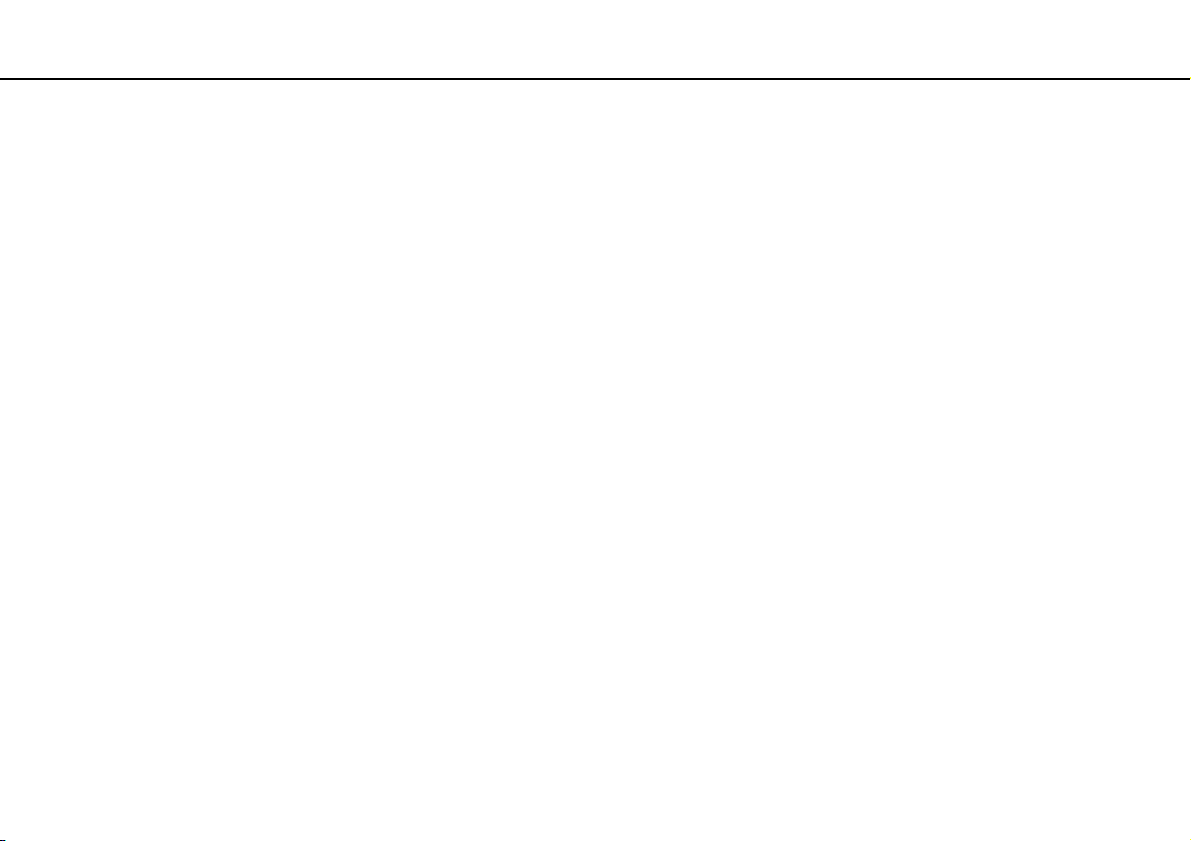
Ta r t a l o m j e g y z é k
2
nN
Bevezetés ........................................................................... 4
További információk VAIO számítógépéről................... 5
Ergonómiai szempontok ............................................... 8
Az első lépések................................................................. 10
A kezelőszervek és a csatlakozók............................... 11
A jelzőfények ............................................................... 13
Áramforrás csatlakoztatása ........................................ 14
Az akkumulátor használata ......................................... 16
A számítógép biztonságos kikapcsolása.................... 22
Az energiatakarékos üzemmódok használata ............ 23
A számítógép optimális állapotban tartása................. 26
A VAIO számítógép használata ........................................ 29
A billentyűzet használata ............................................ 30
Az érintőpárna használata........................................... 32
A speciális funkciógomb használata........................... 33
A beépített kamera használata ................................... 34
A „Memory Stick” használata ..................................... 35
Egyéb memóriamodulok/memóriakártyák használata... 41
Az internet használata ................................................. 46
Hálózat (LAN) használata ............................................ 47
Vezeték nélküli helyi hálózat használata ..................... 48
A BLUETOOTH funkció használata............................. 53
Perifériás eszközök használata .........................................59
Optikai meghajtó csatlakoztatása ...............................60
Külső hangszórók és fejhallgató csatlakoztatása........62
Külső megjelenítő eszköz csatlakoztatása ..................63
Megjelenítési mód választása......................................67
Külső mikrofon csatlakoztatása ..................................68
USB-eszköz csatlakoztatása.......................................69
A VAIO számítógép testreszabása....................................71
Jelszavak beállítása .....................................................72
A VAIO Control Center használata ..............................78
A VAIO számítógép bővítése.............................................79
Memóriamodulok behelyezése és eltávolítása ............80
Az eszközök biztonságos kezelése...................................86
Biztonsági tudnivalók ..................................................87
Kezelési és karbantartási tudnivalók ...........................89
A számítógép kezelése................................................90
Az LCD-képernyő kezelése .........................................92
Az áramforrás használata ............................................93
A beépített kamera kezelése .......................................94
A lemezek kezelése .....................................................95
Az akkumulátor használata..........................................96
A „Memory Stick” memóriakártya kezelése ................97
A beépített tárolóeszköz kezelése ...............................98

Problémamegoldás........................................................... 99
Műveletek a számítógéppel ...................................... 101
Rendszerfrissítés/-biztonság .................................... 107
Helyreállítás/Helyreállítási adathordozó .................... 108
Partíció ...................................................................... 110
Akkumulátor .............................................................. 111
Beépített kamera....................................................... 113
Hálózatok (LAN/WLAN) ............................................. 115
BLUETOOTH technológia ......................................... 119
Optikai lemezek......................................................... 122
Megjelenítő eszköz ................................................... 123
Nyomtatás................................................................. 127
Mikrofon .................................................................... 128
Hangszóró................................................................. 129
Érintőpárna................................................................ 131
Billentyűzet................................................................ 132
Hajlékonylemezek ..................................................... 133
Hang és videó ........................................................... 134
„Memory Stick”......................................................... 136
Perifériás eszközök ................................................... 137
A nemzetközi ENERGY STAR(R) programja................... 138
Védjegyek ....................................................................... 139
Szerzői jogi megjegyzés ................................................. 141
3
nN
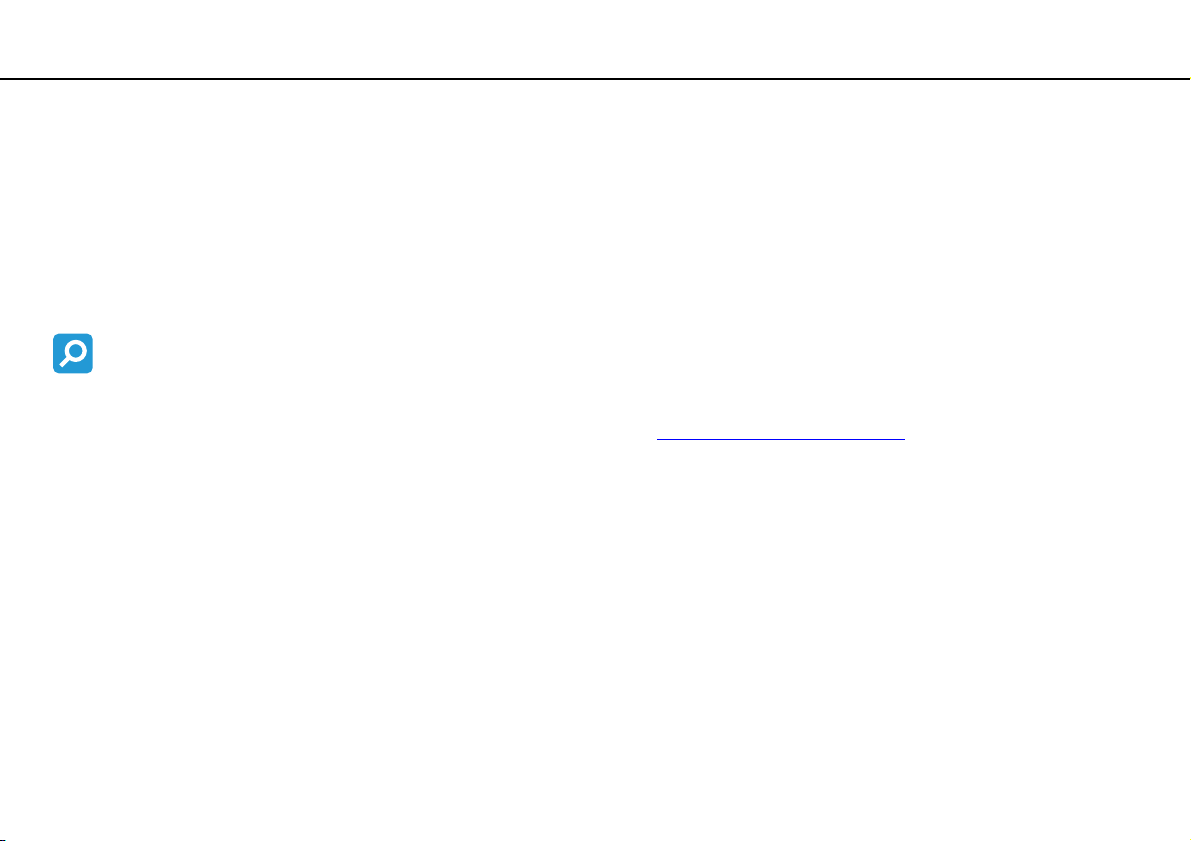
Bevezetés >
4
nN
Bevezetés
Köszönjük, hogy megvásárolta a VAIO® számítógépet, és üdvözöljük az elektronikus Felhasználói útmutató oldalán.
A Sony a hangkezelés, a videokezelés, a számítástechnika és a kommunikáció legfejlettebb technológiáinak egyesítésével
kínálja a legkorszerűbb számítógépek által nyújtott élményt.
!
Az útmutatóban szereplő illusztrációk különbözhetnek kissé a számítógép valódi megjelenésétől.
Információ a számítógép jellemzőiről
Előfordulhat, hogy egyes funkciók, lehetőségek vagy tartozékok az Ön számítógépén nem állnak rendelkezésre.
Számítógépe konfigurációjáról a VAIO ügyfélszolgálati webhelyén, a http://support.vaio.sony.eu/
Windows 7 Starter verzióval rendelkező modellek
A Windows 7 Starter operációs rendszerrel ellátott modelleken bizonyos funkciók nem használhatók azok közül, melyek
a Windows 7 operációs rendszer más kiadásaival rendelkező modelleken elérhetők. A jelen Felhasználói útmutató leírtak
közül például az alábbiak nem használhatók:
❑ Ad hoc (alkalmi) csatlakozás vezeték nélküli helyi hálózat segítségével
❑ Tö bb m on it o ro s f u nk c ió
címen tudhat meg többet.
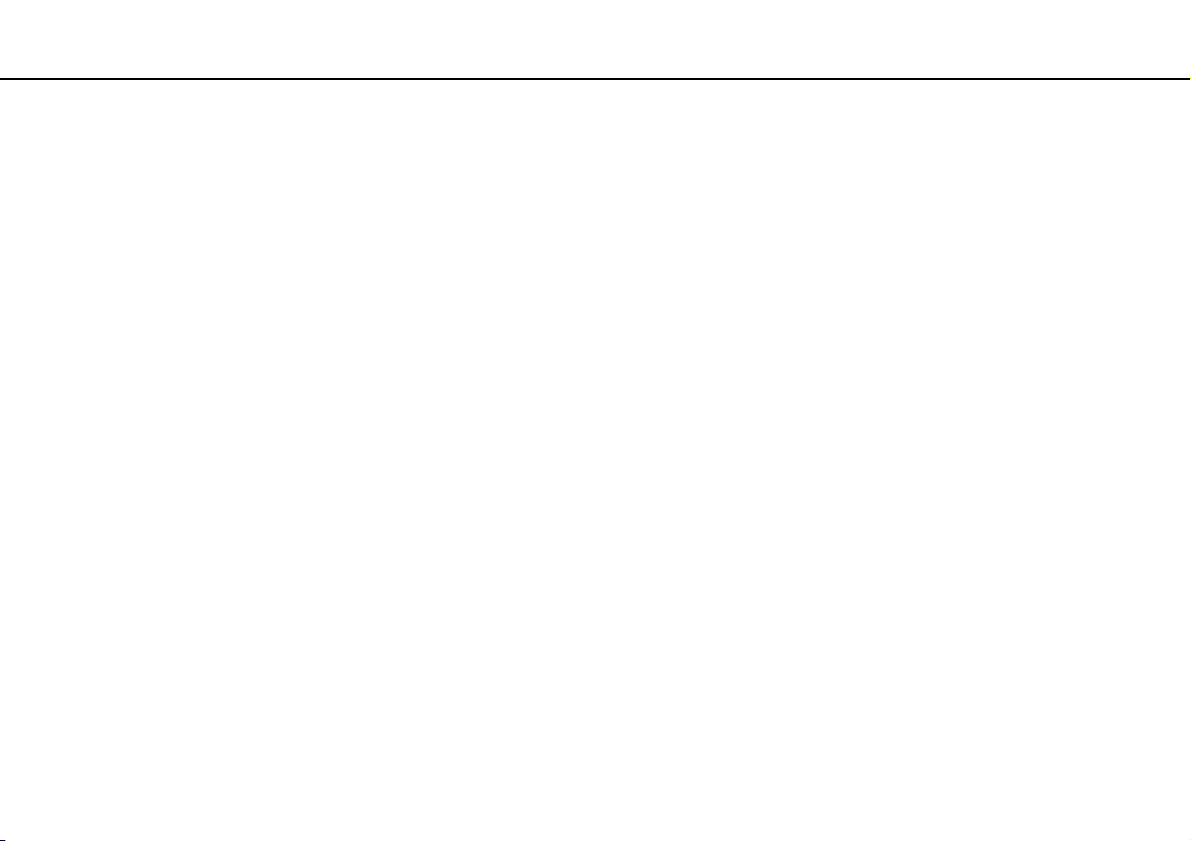
Bevezetés >
További információk VAIO számítógépéről
5
nN
További információk VAIO számítógépéről
Ebben a részben VAIO számítógépével kapcsolatos támogatási információkat találja.
1. Nyomtatott dokumentáció
❑ Üzembe helyezési útmutató – Az egyes részegységek csatlakoztatásának, telepítési információknak stb. áttekintése
❑ Visszaállítási, biztonsági mentési és hibaelhárítási útmutató
❑ Biztonsági előírások és támogatási információk
✍
A vezeték nélküli funkciók, például a vezeték nélküli hálózat vagy BLUETOOTH technológia bekapcsolása előtt figyelmesen olvassa
el a Biztonsági előírások és támogatási információk részben leírtakat.
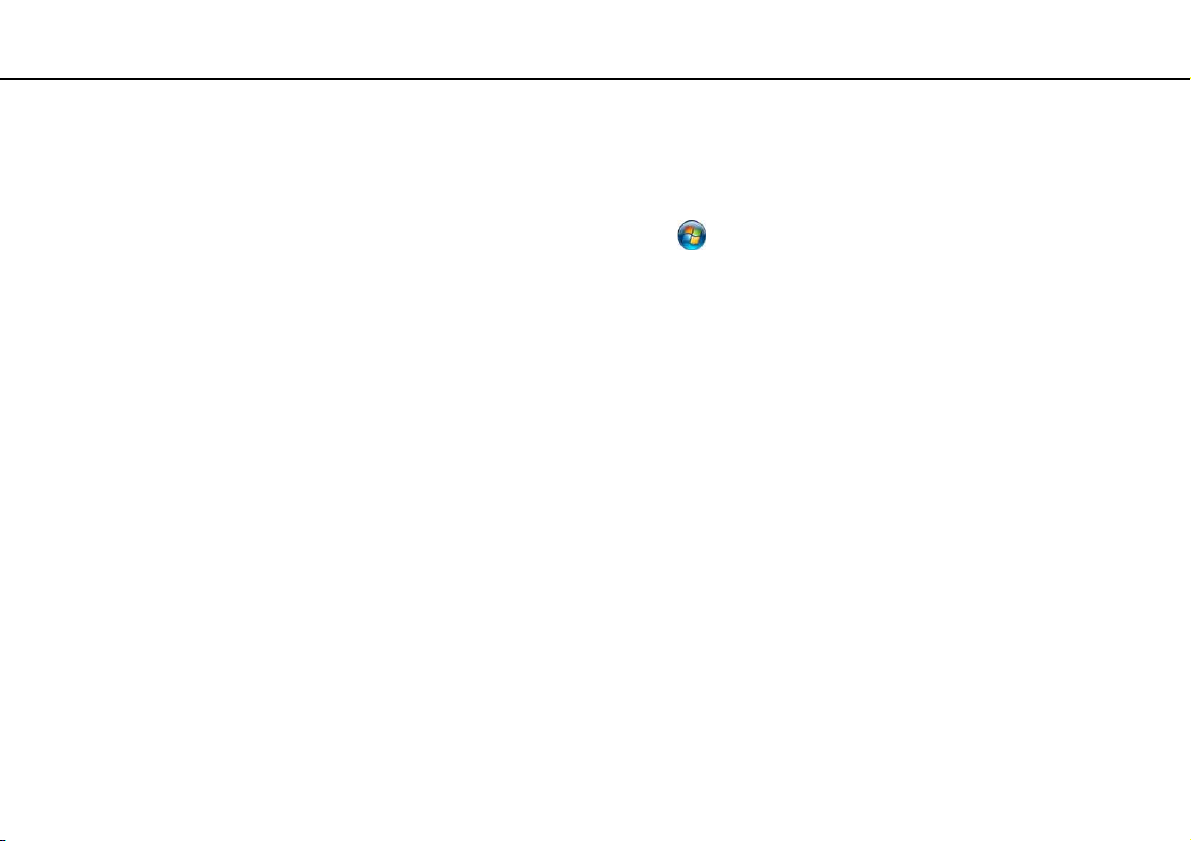
Bevezetés >
További információk VAIO számítógépéről
6
nN
2. Képernyőn megjelenő dokumentáció
❑ VAIO Felhasználói útmutató – Általános tudnivalók VAIO-számítógépéről; köztük terméktámogatási és hibaelhárítási
információkkal.
A VAIO Felhasználói útmutató megnyitásához kattintson a Start menü Minden program mappájának
VAIO útmutató elemére.
❑ Windows súgó és támogatás – A számítógép használatának elsajátítását segítő gyakorlati tanácsok, oktatóanyagok
és bemutatók átfogó forrása.
A Windows súgó és támogatás eléréséhez kattintson a Start gombra, majd a Súgó és támogatás lehetőségre, vagy
tartsa lenyomva a Microsoft Windows billentyűt, és nyomja le az F1 billentyűt.
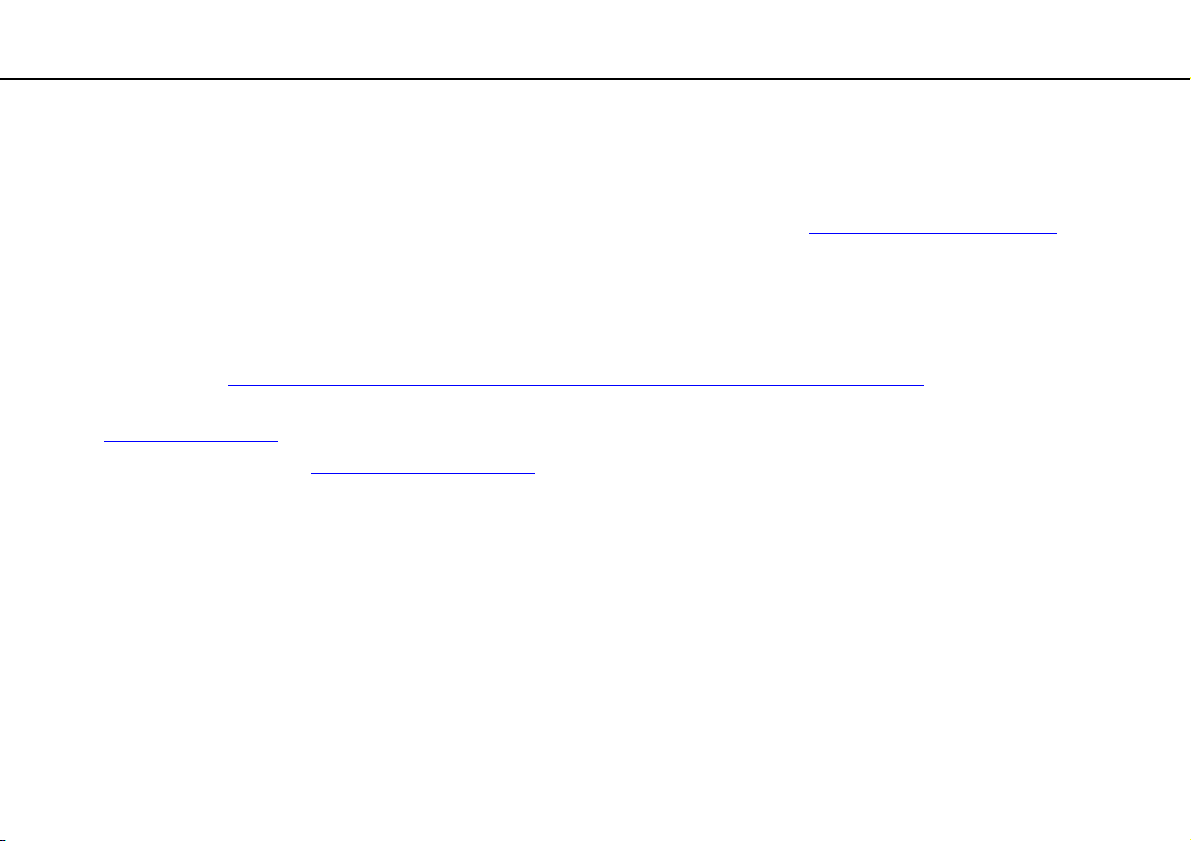
Bevezetés >
További információk VAIO számítógépéről
7
nN
3. Támogatási webhelyek
Ha bármilyen problémát tapasztal VAIO-számítógépével, indítsa el a VAIO Care programot, amely különböző lehetőségeket
tud ajánlani a legtöbb probléma megoldásához. Részletes utasítások: A VAIO Care használata (28. oldal).
Ha további segítségre van szüksége, keresse fel a VAIO ügyfélszolgálati webhelyét a http://support.vaio.sony.eu/
Amikor kapcsolatba lép az ügyfélszolgálattal, meg fogják kérdezni VAIO-számítógépének sorozatszámát.
A sorozatszám egy 15 számjegyből álló szám, amely a VAIO Care ablak alján található: vagy a számítógép alján/hátulján,
vagy az akkumulátortartó rekeszben.
További tájékoztató webhelyek VAIO számítógépekkel kapcsolatban:
❑ A VAIO fórum a http://www.sony.eu/discussions/community/en/support/vaio_and_computing/
közösségének más felhasználóival léphet kapcsolatba.
❑ A http://www.vaio.eu/
❑ Sony Store, online bolt a http://www.sony.eu/store
címen elérhető VAIO webhely, ahol termékinformációkat talál
webhelyen
címen, ahol a VAIO
címen.
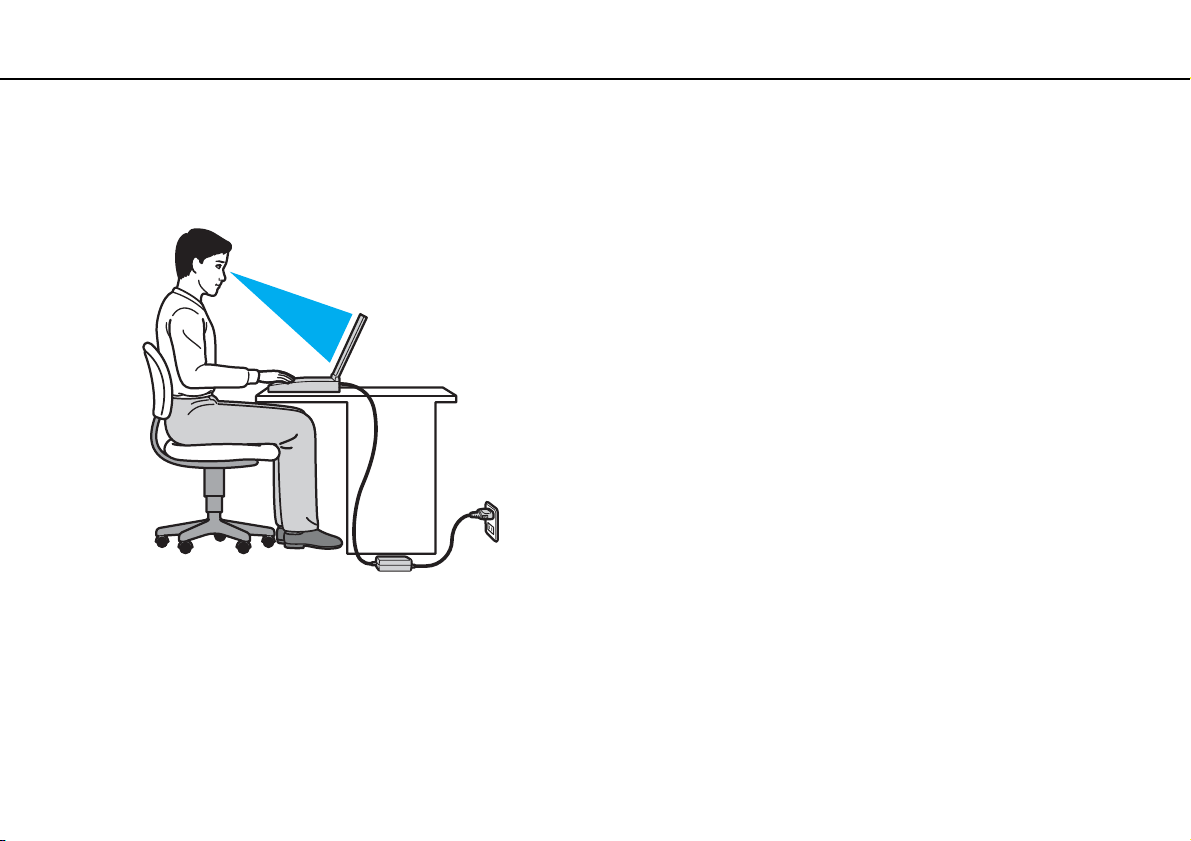
Bevezetés >
Ergonómiai szempontok
8
nN
Ergonómiai szempontok
A számítógépet hordozható eszközként fogja használni a legkülönbözőbb körülmények között. Javasoljuk, hogy lehetőség
szerint vegye figyelembe a következő ergonómiai szempontokat az állandó és a hordozható környezetek esetén egyaránt:
❑ A számítógép elhelyezése – A számítógépet helyezze közvetlenül maga elé. Alsókarját tartsa vízszintesen, csuklója
legyen laza, kényelmes tartásban a billentyűzet vagy a pozícionáló eszköz használata közben. Felsőkarját tartsa ellazítva
természetes helyzetben az oldala mellett. A számítógép használata közben gyakran tartson szünetet. A túlságosan
hosszú ideig tartó folyamatos számítógép-használat megerőltetheti a szemet, az izomzatot és az inakat.
❑ Bútor és testhelyzet – Válasszon olyan széket, amely megfelelően megtámasztja a hátat. A szék magasságát úgy állítsa
be, hogy lábfeje vízszintesen nyugodjon a padlón. Lábtámasz használatával még kényelmesebben ülhet. Üljön laza,
egyenes tartásban, ne görnyedjen előre és ne dőljön túlságosan hátra.

Bevezetés >
Ergonómiai szempontok
9
nN
❑ A számítógép kijelzőjének látószöge – A kijelző megdöntésével keresse meg a legjobb helyzetet. A kijelző megfelelő
dőlésszögének beállításával csökkentheti szeme megterhelését és szemizmai kifáradását. Állítsa be a kijelző fényerejét is.
❑ Megvilágítás – Válasszon olyan helyet, ahol az ablakokból és a lámpákból érkező fény nem okoz csillogást és
tükröződést a kijelzőn. Közvetett megvilágítás használatával elkerülheti a fényes foltok megjelenését a kijelzőn. A helyes
megvilágítás hozzájárul a kényelemérzethez, és hatékonyabbá teszi a munkát.
❑ A külső megjelenítő eszköz elhelyezése – Ha külső megjelenítő eszközt használ, megfelelő távolságra helyezze el.
Ügyeljen arra, hogy a képernyő szemmagasságban vagy annál kicsit lejjebb legyen, amikor a monitor előtt ül.

Az első lépések >
Az első lépések
Ez a szakasz a VAIO számítógép használatának első lépéseit ismerteti.
!
Mielőtt először bekapcsolná számítógépét, ne csatlakoztasson hozzá semmilyen hardvert, amelyet nem a számítógéphez adtak.
Az első elindítás után egyesével csatlakoztassa az eszközöket (például nyomtatót, külső merevlemezt, scannert stb.), követve a gyártó
utasításait.
❑ A kezelőszervek és a csatlakozók (11. o ldal)
❑ A jelzőfények (13. oldal)
❑ Áramforrás csatlakoztatása (14. oldal)
❑ Az akkumulátor használata (16. oldal)
❑ A számítógép biztonságos kikapcsolása (22. oldal)
❑ Az energiatakarékos üzemmódok használata (23. oldal)
❑ A számítógép optimális állapotban tartása (26. oldal)
10
nN
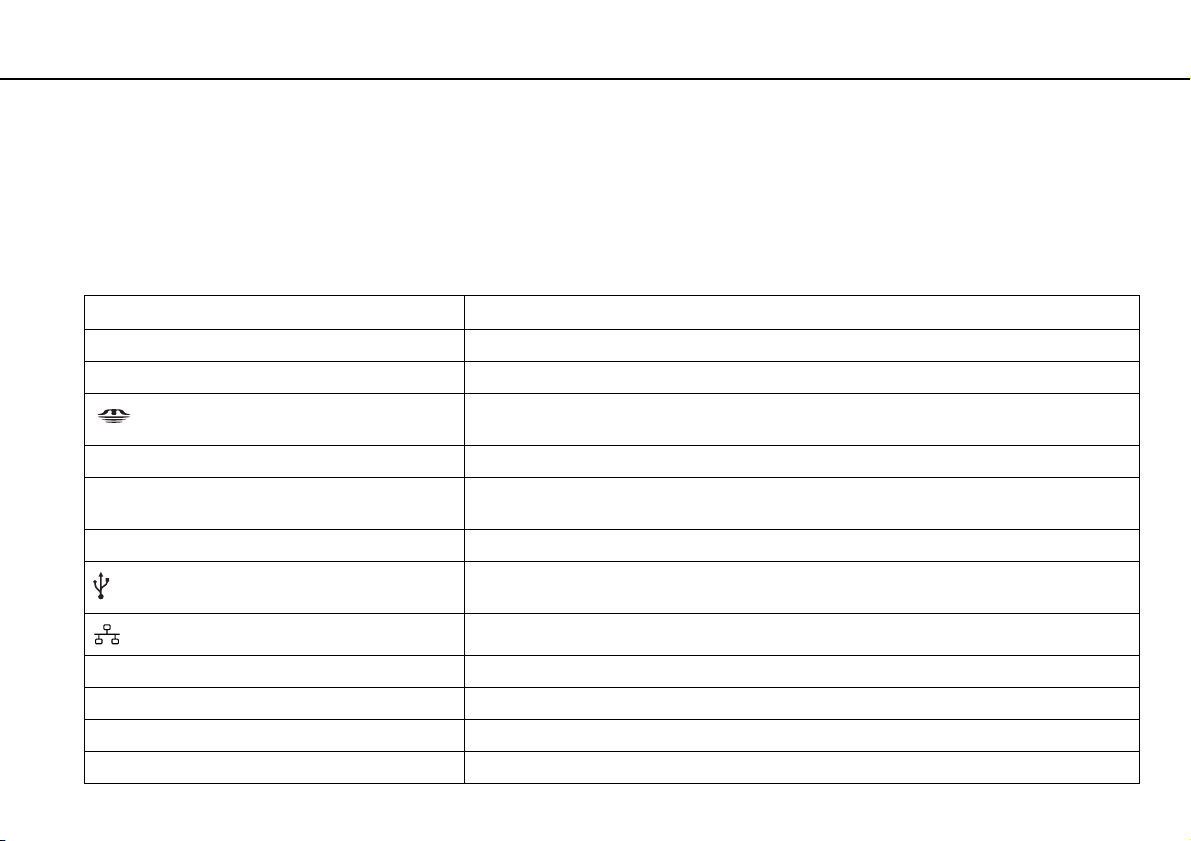
Az első lépések >
A kezelőszervek és a csatlakozók
11
nN
A kezelőszervek és a csatlakozók
Tekintse meg az alábbi referencialistában szereplő kezelőszerveket és csatlakozókat, és keresse meg azokat a számítógépén.
!
A számítógép megjelenése a műszaki jellemzők eltéréseitől függően különbözhet az útmutatóban szereplő ábráktól.
Kezelőszervek és csatlakozók jelölése
A kezelőszerv/csatlakozó jelölése A kezelőszerv/csatlakozó megnevezése
MOTION EYE Beépített kamera (34. oldal)
WIRELESS WIRELESS kapcsoló (48. oldal), (53. oldal)
A „Memory Stick Duo” memóriakártya foglalata (35. oldal)
A számítógép csak a Duo méretű „Memory Stick” memóriakártyákat támogatja.
SD SD memóriakártya foglalata (41. oldal)
1 Tápellátás gomb
ASSIST ASSIST gomb (33. oldal)
Világít, a számítógép üzemmódjától függően (23. oldal).
USB-port (69. oldal)
Kompatibilis az USB 2.0 szabvánnyal.
LAN-port (47. oldal)
a Monitor csatlakozó (63. oldal)
HDMI HDMI kimeneti csatlakozó (65. oldal)
m Mikrofon csatlakozója (68. oldal)
i Fejhallgató csatlakozója (62. oldal)
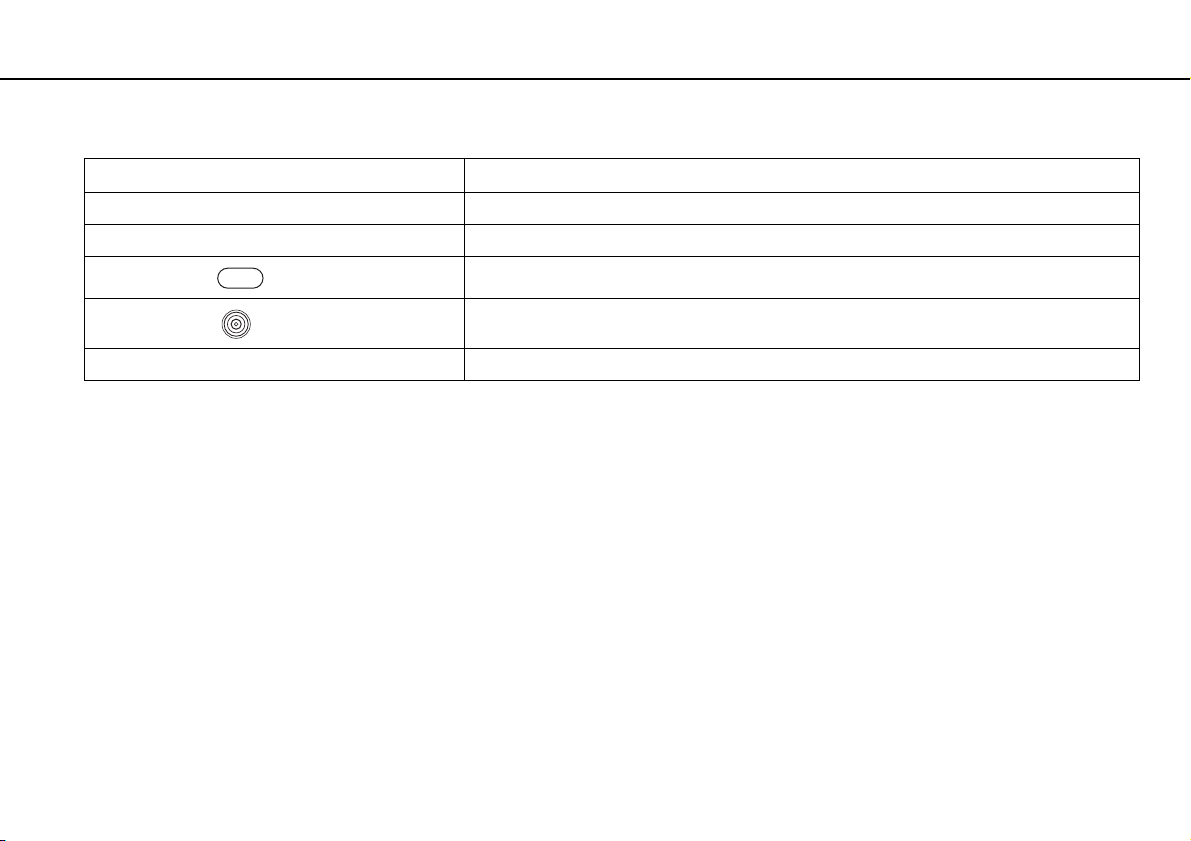
Az első lépések >
A kezelőszervek és a csatlakozók
Jelzések nélküli kezelőszervek és csatlakozók helyei
A kezelőszerv/csatlakozó megnevezése Hely
Beépített mikrofon (monó) A beépített kamera bal oldalán található.
Adathordozó jelzőfénye (13. oldal) A „Memory Stick Duo” foglalatának jobb oldalán található.
Biztonsági nyílás
DC IN csatlakozó
Memóriamodul tartórekesze (80. oldal) A számítógép alján található.
Az USB- és a LAN-port között található.
A monitorcsatlakozó bal oldalán található.
12
nN
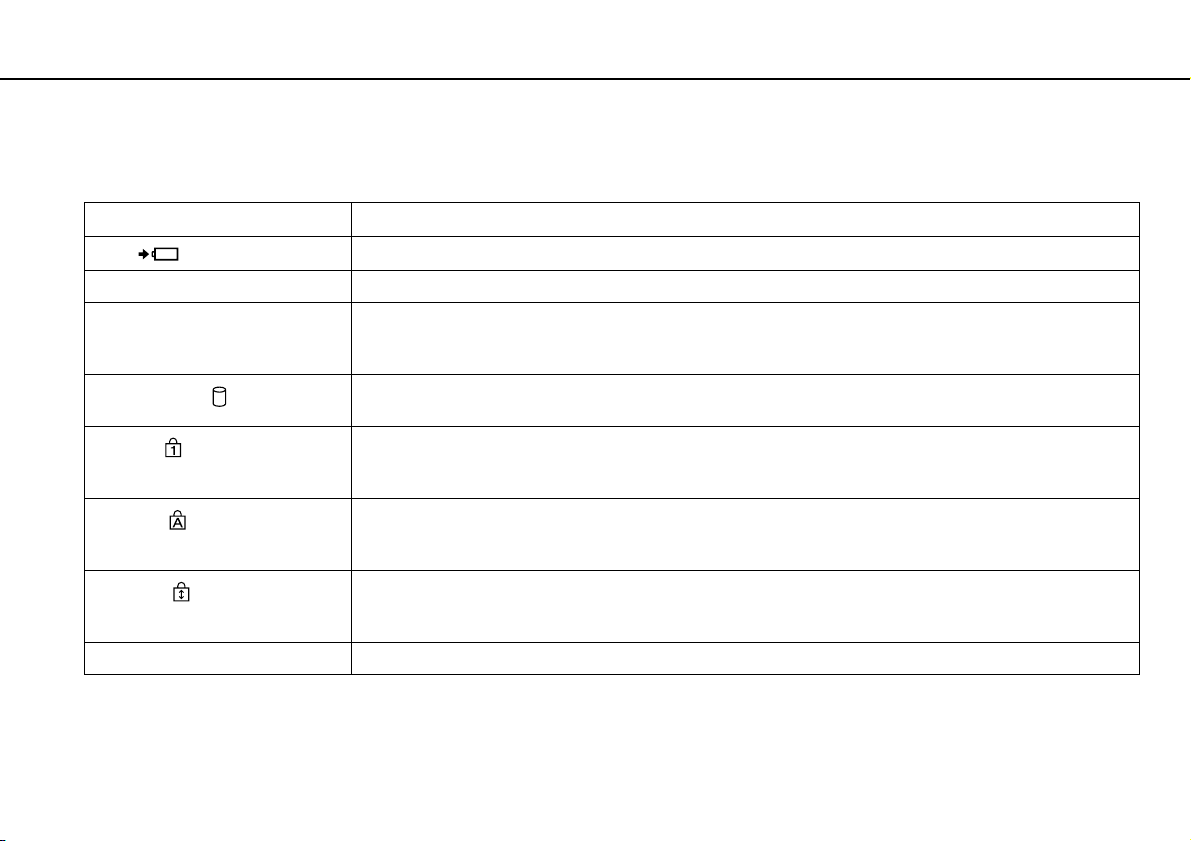
Az első lépések >
A jelzőfények
A jelzőfények
A számítógépen a következő jelzőfények találhatók:
Jelzőfény Funkciók
Tö l t é s
Beépített MOTION EYE kamera Világít a beépített kamera használata közben.
Adathordozó Memóriakártyán, például „Memory Stick” vagy SD memóriakártyán tárolt adatok olvasása közben világít.
Lemezmeghajtó
Num lock
Caps lock
Scroll lock
WIRELESS Világít, ha egy vagy több vezeték nélküli funkció van engedélyezve.
Világít az akkumulátor töltése közben. További információk: Az akkumulátor feltöltése (19. oldal).
(Amikor ez a jelzőfény világít, ne állítsa alvó állapot módba és ne kapcsolja ki a számítógépet.) Ha a jelzőfény
nem világít, a memóriakártya nincs használatban.
Világít, amikor a beépített tárolóeszköz adatokat olvas be. Amikor ez a jelzőfény világít, ne állítsa alvó állapot
módba és ne kapcsolja ki a számítógépet.
Nyomja meg a Num Lk billentyűt a numerikus billentyűzet bekapcsolásához. Nyomja meg újból ezt a billentyűt
a numerikus billentyűzet kikapcsolásához. Ha a jelzőfény nem világít, a numerikus billentyűzet ki van
kapcsolva.
Nyomja meg a Caps Lock billentyűt, ha nagybetűket szeretne írni. Amikor a jelzőfény világít, a Shift billentyű
megnyomásakor kisbetűt írhat. Nyomja meg újból ezt a billentyűt a jelzőfény kikapcsolásához. Ha nem világít
a Caps lock jelzőfény, a szokásos módon kisbetűket írhat.
Nyomja meg a Fn+Scr Lk billentyűket a képernyőtartalom görgetési módjának megváltoztatásához. Ha nem
világít a Scroll lock jelzőfény, a szokásos módon történik a görgetés. A Scr Lk billentyű az egyes programokban
másképpen vagy egyáltalán nem működik.
13
nN
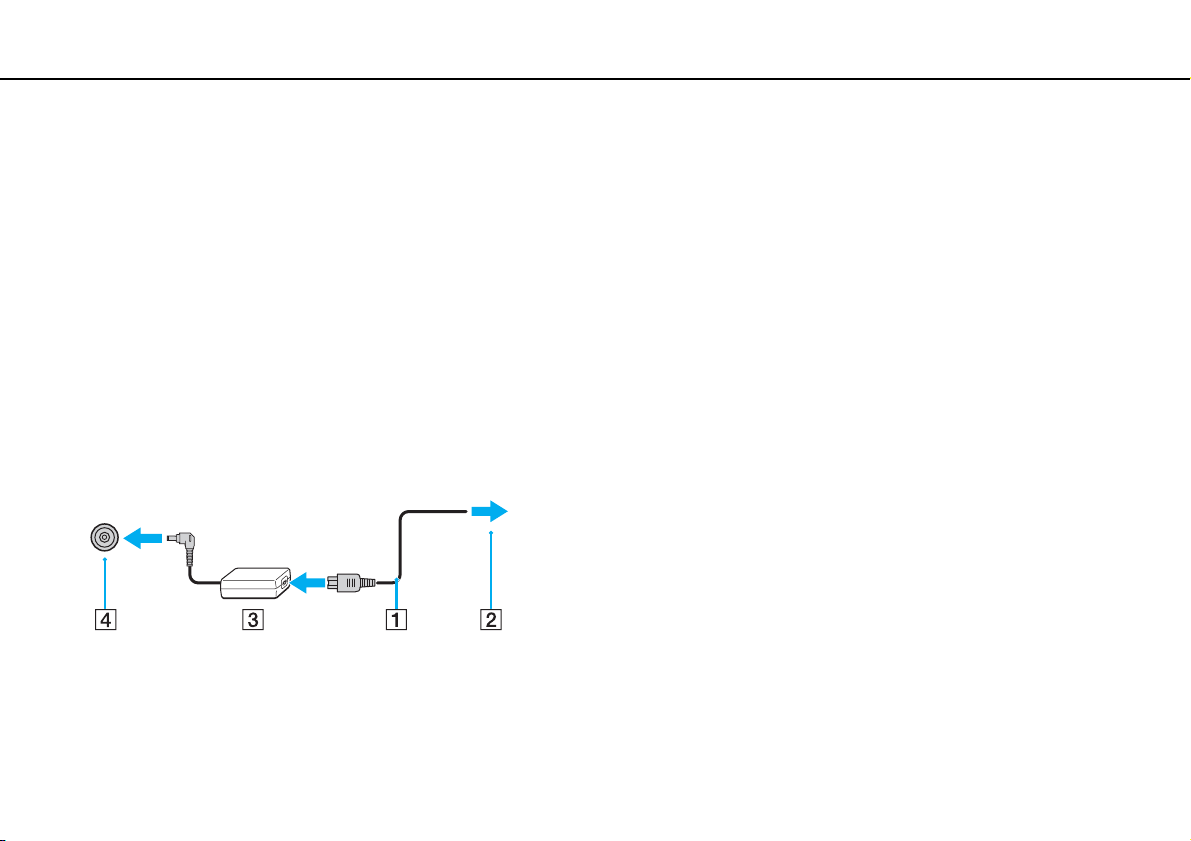
Az első lépések >
Áramforrás csatlakoztatása
14
nN
Áramforrás csatlakoztatása
A számítógép energiaellátásának biztosításához használhat tápegységet vagy újratölthető akkumulátort.
A tápegység használata
Amikor a számítógép hálózati áramforráshoz van csatlakoztatva, és be van helyezve az akkumulátor, a hálózati áramforrás
szolgáltatja a számítógép energiaellátását.
✍
Kizárólag a számítógéphez tartozó tápegységet használja.
A tápegység használata
1 Csatlakoztassa a tápkábel (1) egyik végét a váltóáramú tápegységhez (3).
2 Csatlakoztassa a tápkábel másik végét egy hálózati csatlakozóaljzathoz (2).
3 Csatlakoztassa a váltóáramú tápegység (3) kábelét a számítógép DC IN csatlakozójába (4).
!
A DC In csatlakozó alakja a tápegységtől függ.
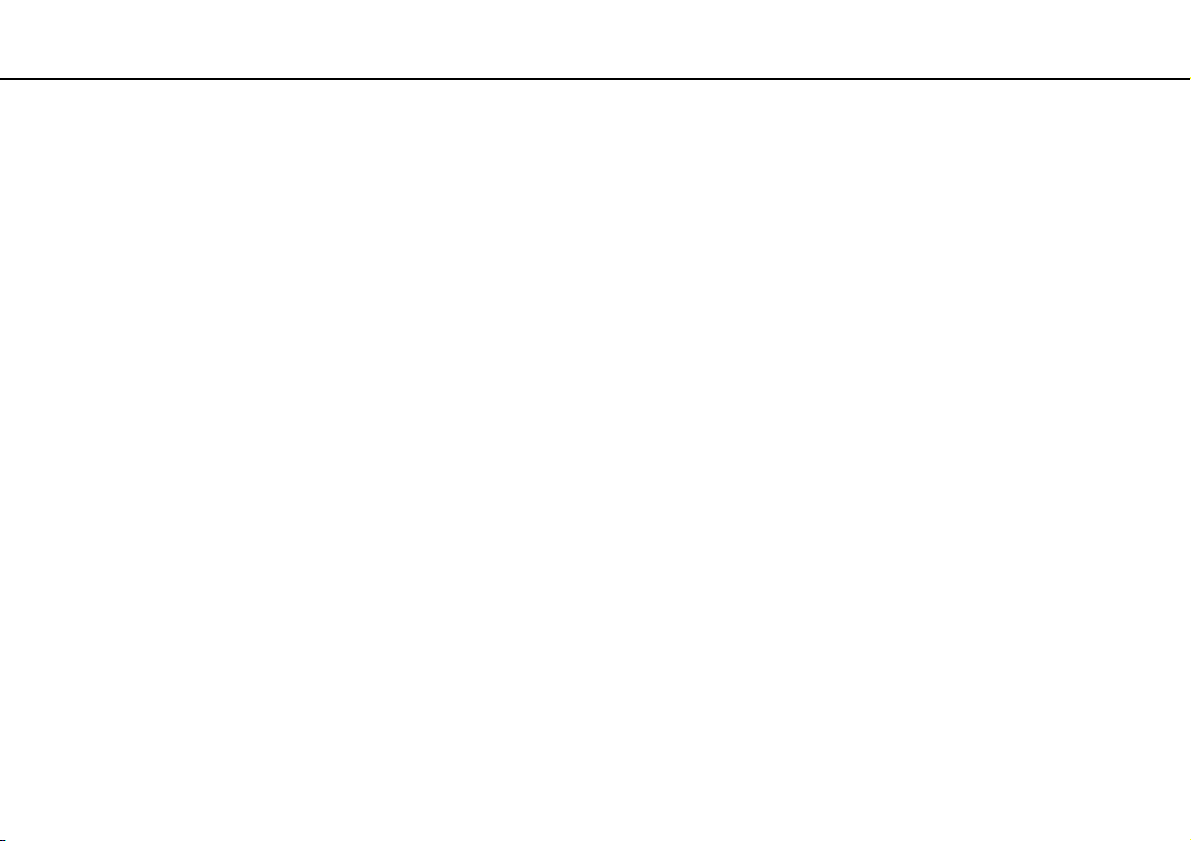
Az első lépések >
Áramforrás csatlakoztatása
✍
A számítógép energiaellátásának megszüntetéséhez húzza ki a tápegység kábelét.
Ügyeljen arra, hogy a hálózati csatlakozóaljzat könnyen elérhető legyen.
Ha hosszabb ideig nem használja a számítógépet, állítsa hibernált üzemmódba. További tudnivalók: A hibernált üzemmód
használata (25. oldal).
15
nN
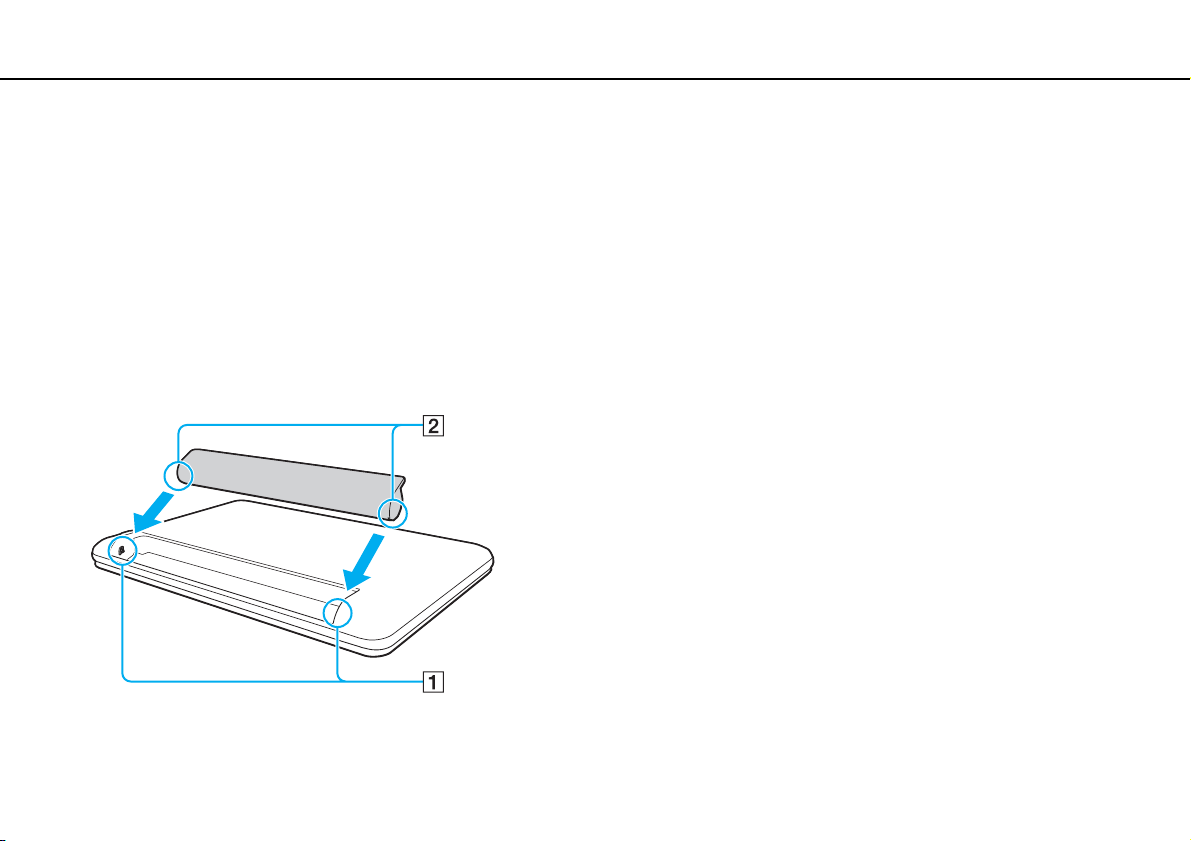
Az első lépések >
Az akkumulátor használata
nN
Az akkumulátor használata
Az újonnan megvásárolt számítógéphez tartozó akkumulátor nincs teljesen feltöltve.
Az akkumulátor behelyezése/eltávolítása
Az akkumulátor behelyezése
1 Kapcsolja ki a számítógépet, és csukja le az LCD-kijelzőt.
2 Csúsztassa az akkumulátor LOCK kapcsolóját kioldott pozícióba.
3 Csúsztassa be az akkumulátort átlós irányban az akkumulátortartó rekeszbe, amíg a rekesz két oldalán található
kiszögellés (1) pontosan nem illeszkedik az akkumulátor két oldalán található horonyba (2).
16
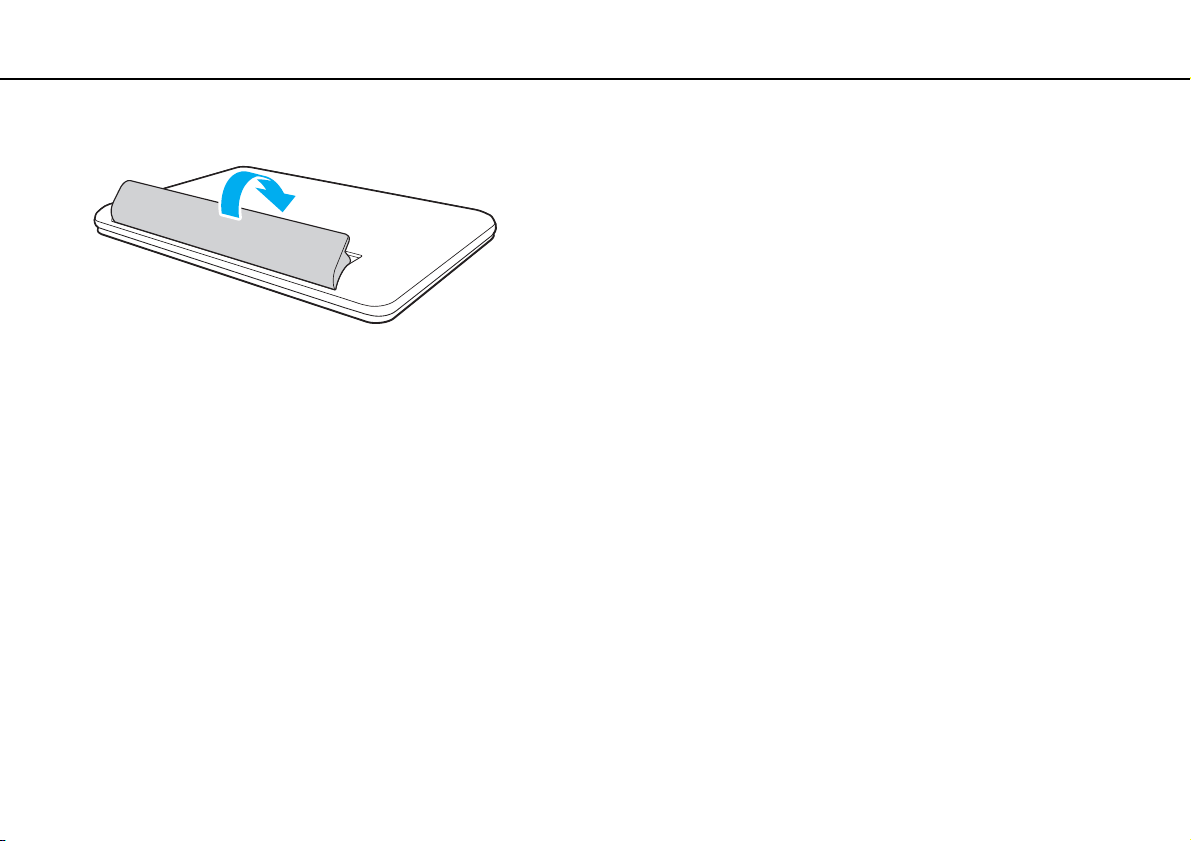
Az első lépések >
Az akkumulátor használata
4 Nyomja az akkumulátort a rekeszébe, amíg a helyére nem kattan.
5 Az akkumulátor számítógéphez rögzítéséhez csúsztassa az akkumulátor LOCK kapcsolóját a LOCK pozícióba.
17
nN
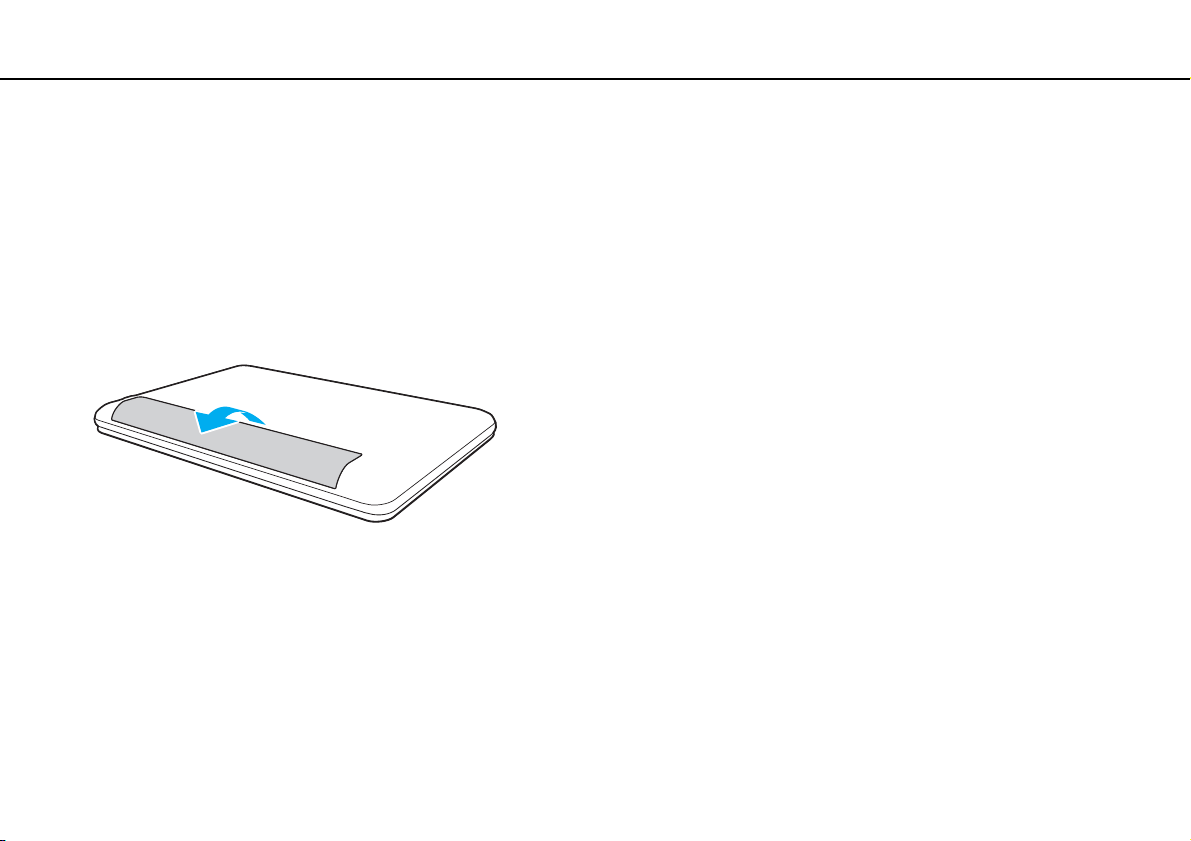
Az első lépések >
Az akkumulátor használata
18
nN
Az akkumulátor eltávolítása
!
Ha az akkumulátort a számítógép bekapcsolt állapotában távolítja el úgy, hogy a váltóáramú tápegység nincs csatlakoztatva, akkor
minden mentetlen adat elvész.
1 Kapcsolja ki a számítógépet, és csukja le az LCD-kijelzőt.
2 Csúsztassa az akkumulátor LOCK kapcsolóját kioldott pozícióba.
3 Csúsztassa el és tartsa meg az akkumulátor RELEASE reteszét, nyúljon ujjbeggyel az akkumulátoron található fül alá,
emelje meg az akkumulátort a nyíl irányába, majd húzza ki a számítógépből.
!
Biztonsága érdekében fokozottan javasoljuk, hogy a minőségbiztosítási normáknak megfelelő, a Sony által a VAIO számítógéphez
mellékelt eredeti Sony akkumulátorokat használjon. Egyes VAIO számítógépek csak eredeti Sony akkumulátorokkal működnek.
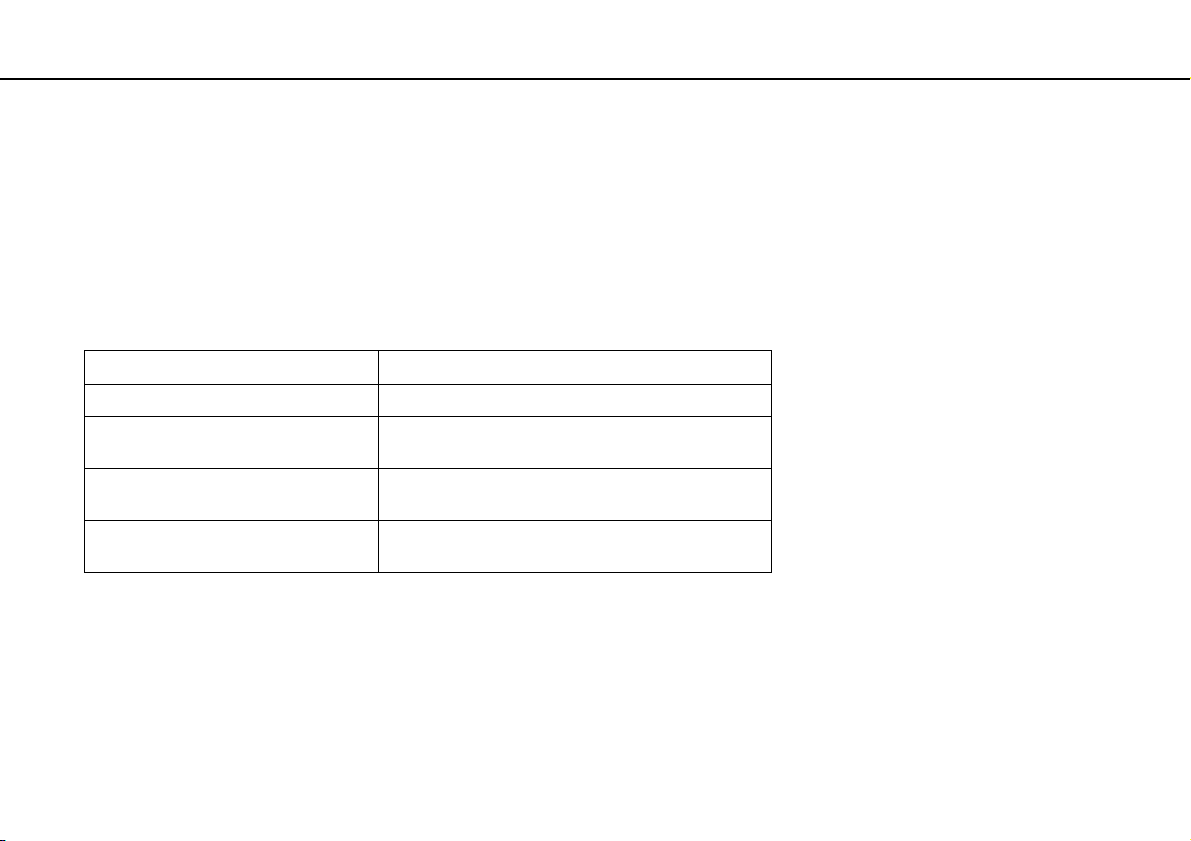
Az első lépések >
Az akkumulátor használata
Az akkumulátor feltöltése
Az újonnan megvásárolt számítógéphez tartozó akkumulátor nincs teljesen feltöltve.
Az akkumulátor feltöltése
1 Helyezze be az akkumulátort.
2 Csatlakoztassa a számítógépet a váltóáramú tápegységhez.
A töltés jelzőfénye az akkumulátor töltése közben világít. Amikor az akkumulátor töltöttsége megközelíti a beállított
maximális töltöttségi szintet, a töltés jelzőfénye kialszik.
Töltés jelzőfény állapota Jelentés
Narancs színnel világít Az akkumulátor töltése folyamatban van.
Villog, miközben a tápellátás jelzőfénye
zöld színnel világít
Villog, miközben a tápellátás jelzőfénye
narancs színnel világít
Gyorsan villog narancs színnel Hiba történt az akkumulátornál: az akkumulátor
!
Töltse fel az akkumulátort az útmutató első akkumulátortöltésre vonatkozó leírása szerint.
Az akkumulátor hamarosan lemerül.
(Normál üzemmód)
Az akkumulátor hamarosan lemerül.
(Alvó üzemmód)
meghibásodott vagy nincs rögzítve.
19
nN
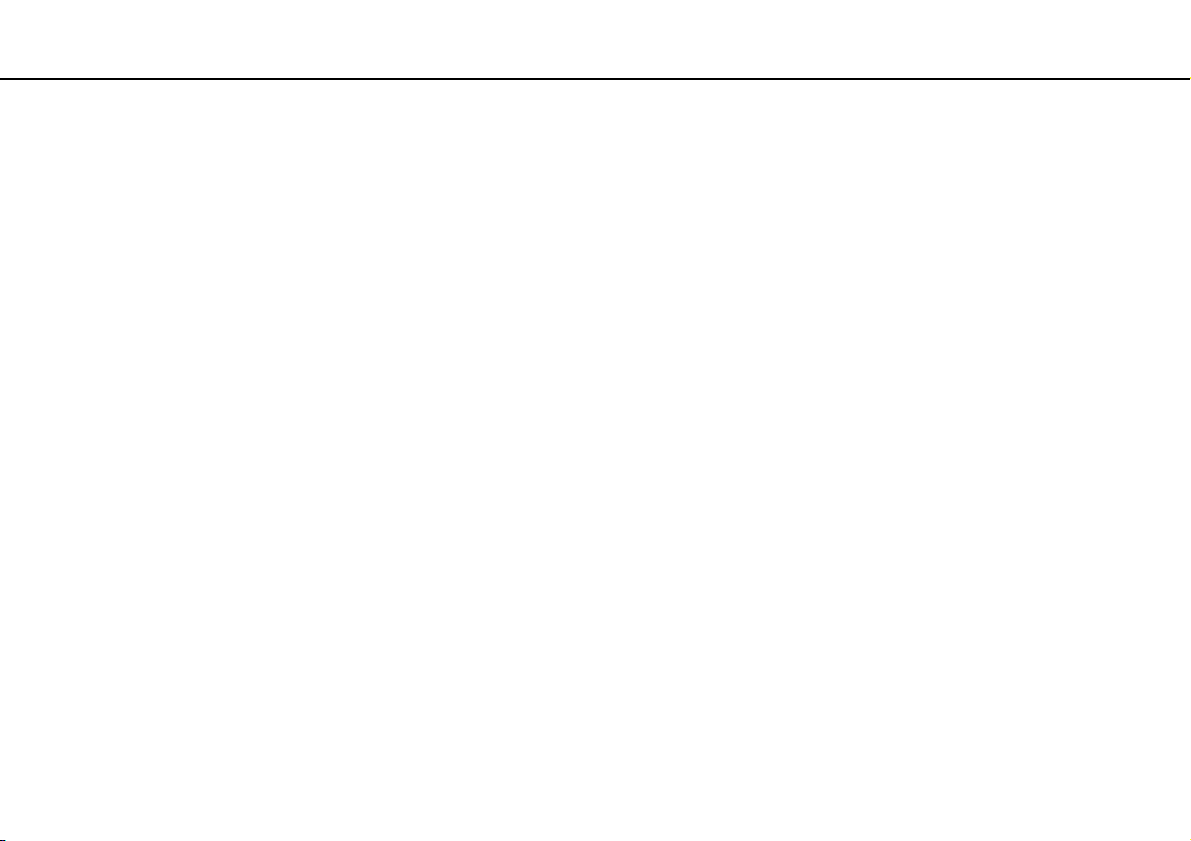
Az első lépések >
Az akkumulátor használata
✍
Tartsa az akkumulátort a számítógépben, amikor a számítógép hálózati áramforráshoz van csatlakoztatva. Az akkumulátor
a számítógép használata közben is töltődik.
Ha az akkumulátor lassan lemerül, és a tápellátás és a töltés jelzőfénye is villog, akkor vagy csatlakoztassa a váltóáramú tápegységet
az akkumulátor feltöltéséhez, vagy kapcsolja ki a számítógépet, és helyezzen be egy teljesen feltöltött akkumulátort.
A számítógép akkumulátora lítiumion akkumulátor, amely bármikor feltölthető. A nem teljesen lemerült akkumulátor feltöltése nem
csökkenti annak élettartamát.
Amíg bizonyos programok és perifériás eszközök használatban vannak, a számítógép nem állítható hibernált üzemmódba, még akkor
sem, amikor lecsökken az akkumulátor töltöttségi szintje. Ha a számítógép akkumulátorról működik, az adatvesztés elkerülése
érdekében mentse gyakran az adatokat, és kézzel kapcsolja be az energiagazdálkodási szolgáltatást, például az alvó vagy a hibernált
üzemmódot.
Ha az akkumulátor lemerül, miközben a számítógép alvó üzemmódban van, elveszíti az összes nem mentett adatot. Az adatok előző
állapota nem állítható vissza. Az adatvesztés elkerülése érdekében mentse gyakran az adatokat.
20
nN
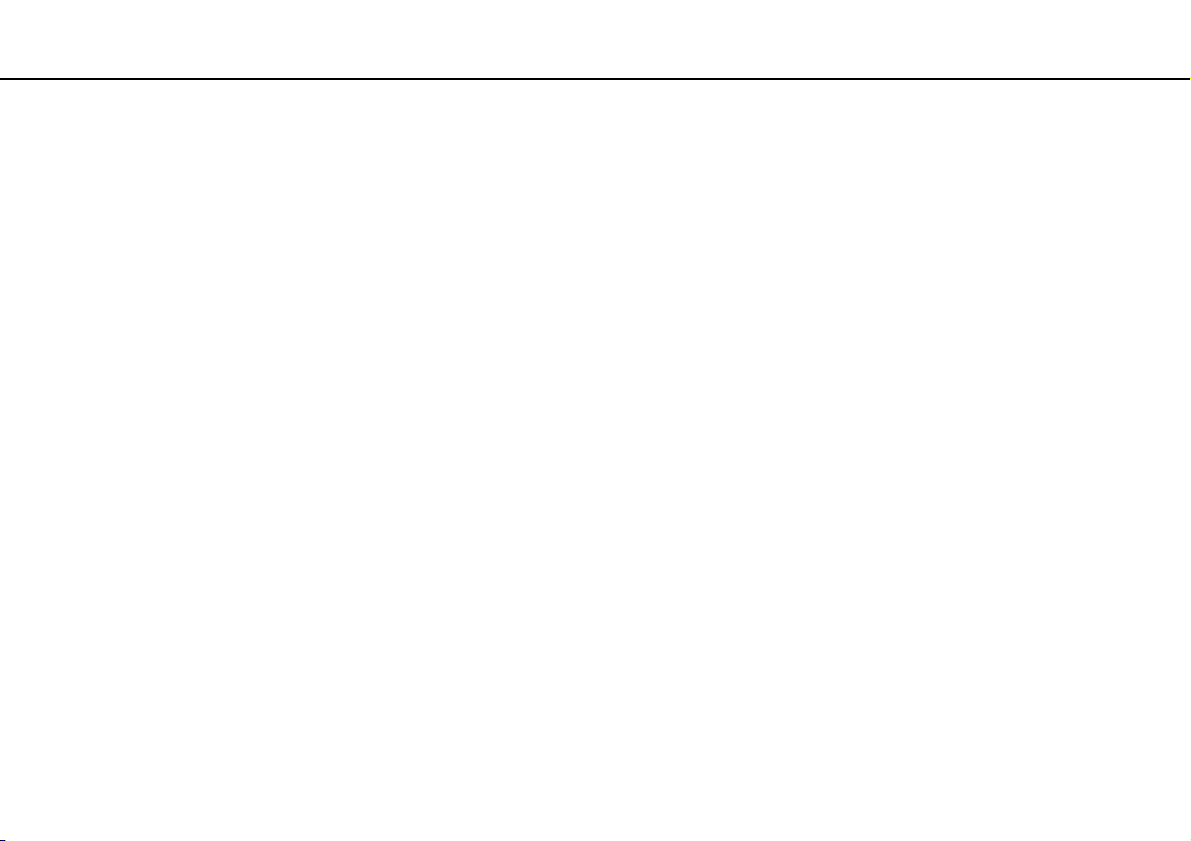
Az első lépések >
Az akkumulátor használata
21
nN
Az akkumulátor élettartamának meghosszabbítása
Ha a számítógép akkumulátorról működik, az akkumulátor élettartama az alábbi módszerek segítségével hosszabbítható
meg.
!
A Windows 7 Starter operációs rendszerrel rendelkező modellek esetén a jelen Felhasználói útmutató leírt funkciók közül némelyik
nem használható. További információk: Windows 7 Starter verzióval rendelkező modellek (4. oldal).
❑ Csökkentse a számítógép LCD-képernyőjének fényerejét.
❑ Használja az energiatakarékos módot. További információk: Az energiatakarékos üzemmódok használata (23. oldal).
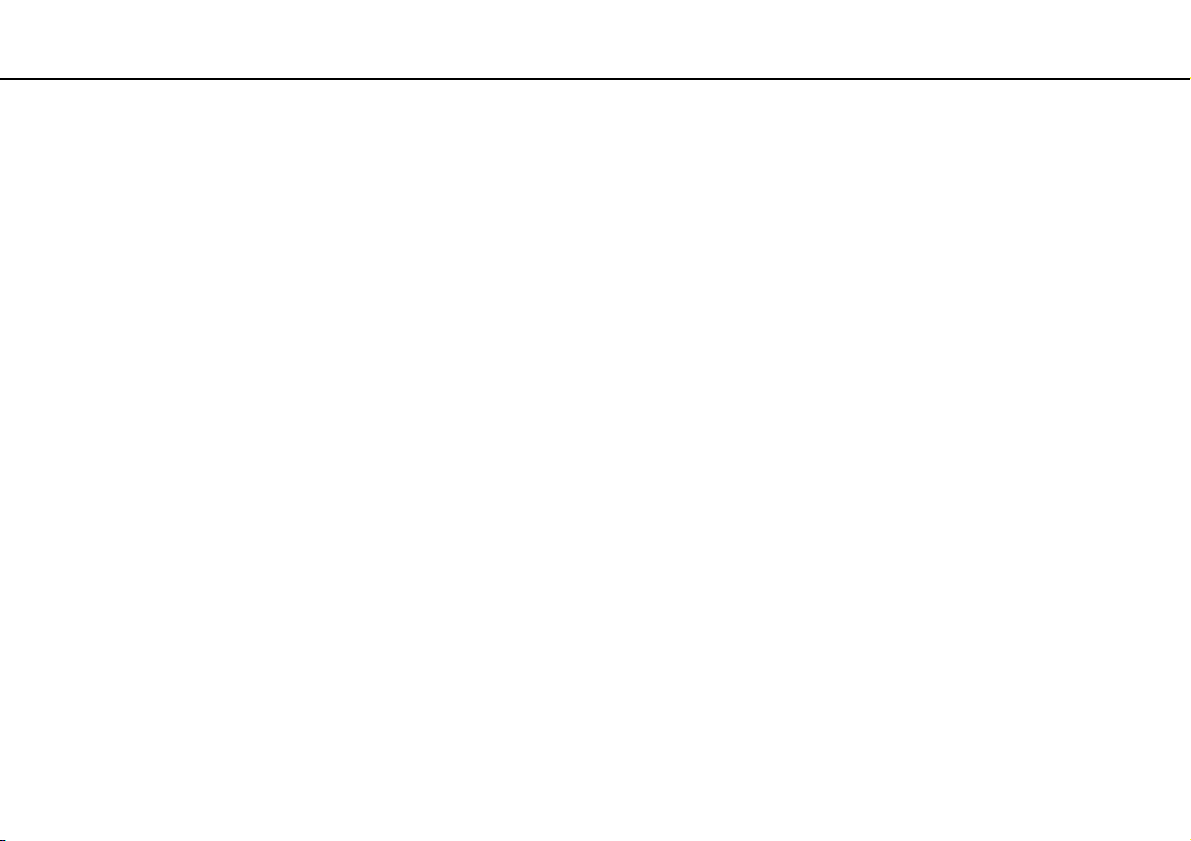
Az első lépések >
A számítógép biztonságos kikapcsolása
22
nN
A számítógép biztonságos kikapcsolása
A nem mentett adatok elvesztésének elkerülése érdekében mindig az alább ismertetett művelet végrehajtásával kapcsolja
ki a számítógépet.
A számítógép kikapcsolása
1 Kapcsolja ki a számítógéphez csatlakoztatott perifériás eszközöket.
2 Mentse el minden adatát és zárja be a futó alkalmazásokat.
3 Kattintson a Start, majd a Leállítás gombra.
A számítógép egy rövid idő elteltével automatikusan kikapcsol. Bizonyosodjon meg róla, hogy a tápellátás jelzőfénye
kialszik.
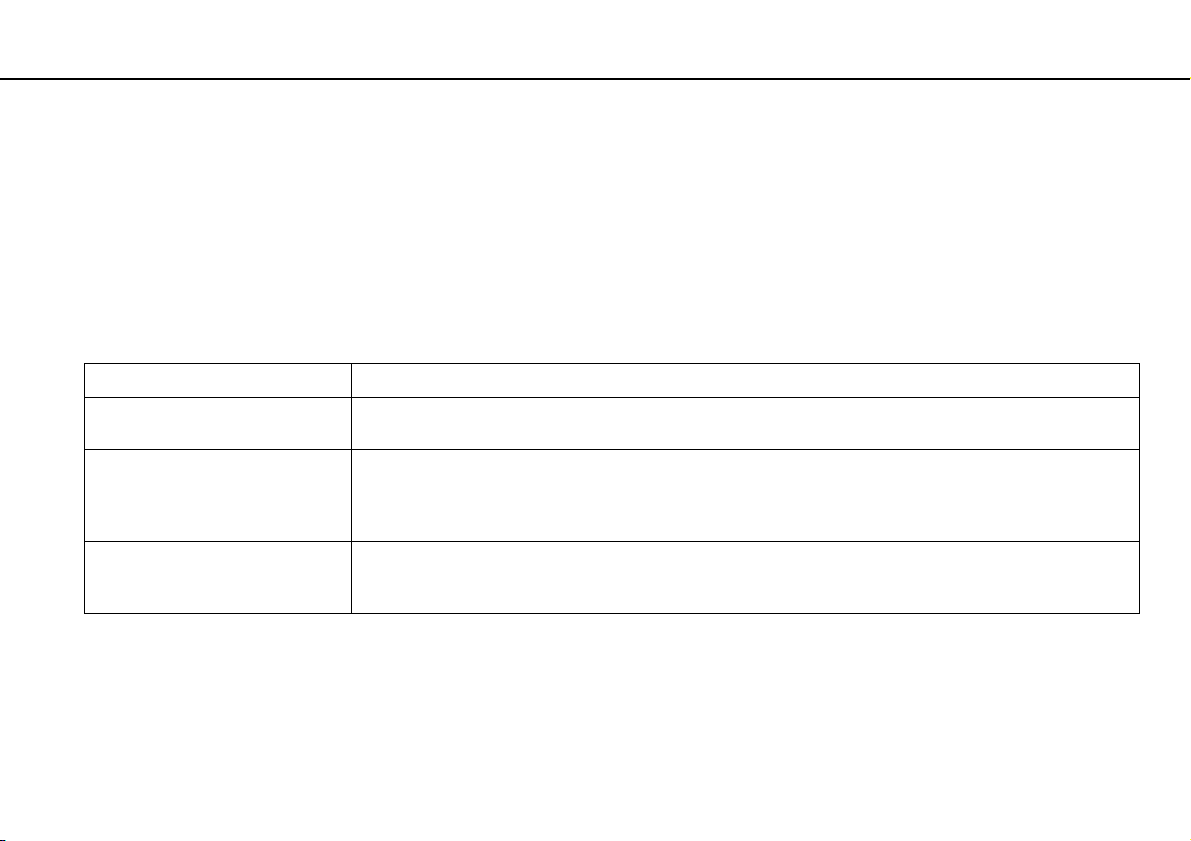
Az első lépések >
Az energiatakarékos üzemmódok használata
nN
Az energiatakarékos üzemmódok használata
Az energiagazdálkodási beállítások használatával kímélheti az akkumulátort. A normál üzemmód mellett a számítógép
további két energiatakarékos üzemmóddal is rendelkezik: Alvó üzemmód és Hibernálás.
!
Ha hosszabb ideig nem használja a számítógépet, és az nincs csatlakoztatva hálózati áramforráshoz, állítsa hibernált üzemmódba
vagy kapcsolja ki.
Ha az akkumulátor lemerül, miközben számítógépe alvó állapot üzemmódban van, elveszíti az összes nem mentett adatot. Az adatok
előző állapota nem állítható vissza. Az adatvesztés elkerülése érdekében mentse gyakran az adatokat.
Üzemmód Leírás
Normál üzemmód Ez a használatban lévő számítógép normál állapota. Amikor a számítógép ebben az üzemmódban van, a zöld
tápellátási jelzőfény világít.
Alvó üzemmód Alvó üzemmódban kikapcsol az LCD-képernyő, továbbá a beépített tárolóeszközök és a processzor alacsony
Hibernált üzemmód Amikor a számítógép hibernált üzemmódban van, a beépített tárolóeszköz(ök)re menti a rendszer állapotát,
energiafelhasználású üzemmódra vált. Amíg a számítógép ebben az üzemmódban van, a narancs színű
jelzőfény lassú ütemben villog. A számítógép az alvó üzemmódból hamarabb tér vissza a normál üzemmódba,
mint a hibernált üzemmódból. Az alvó üzemmód ugyanakkor több energiát használ, mint a hibernált üzemmód.
majd kikapcsolja az áramellátást. Ilyenkor abban az esetben sem történik adatvesztés, ha lemerül az
akkumulátor. Amíg a számítógép ebben az üzemmódban van, a tápellátás jelzőfénye nem világít.
23
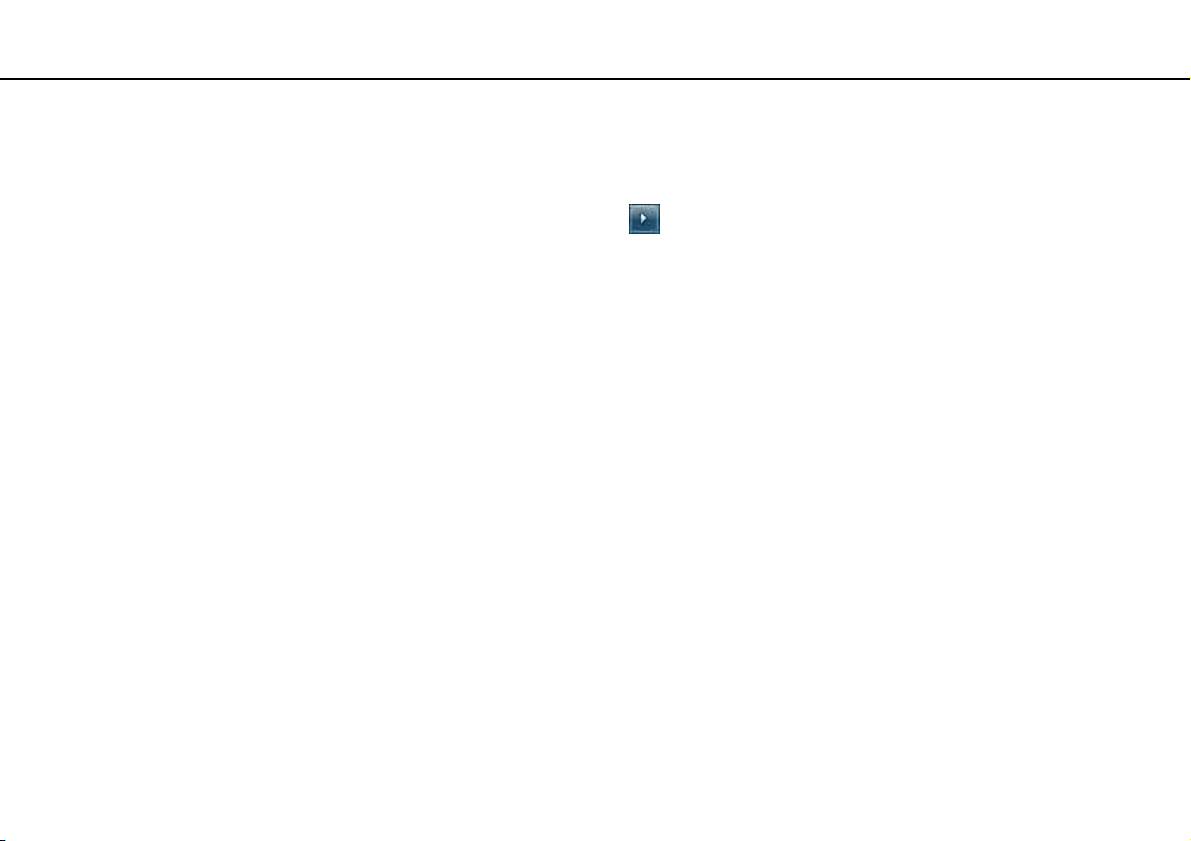
Az első lépések >
Az energiatakarékos üzemmódok használata
Az alvó üzemmód használata
Az alvó üzemmód bekapcsolása
Kattintson a Start gombra, majd a Leállítás gomb melletti nyílra , végül pedig az Alvó állapot lehetőségre.
Visszatérés a normál üzemmódba
❑ Nyomja meg bármelyik billentyűt.
❑ Nyomja meg a számítógép tápellátás gombját.
!
Ha a tápellátás gombot négy másodpercnél hosszabb ideig tartja lenyomva, a számítógép automatikusan kikapcsol. Ekkor az összes
nem mentett adatot elveszíti.
24
nN
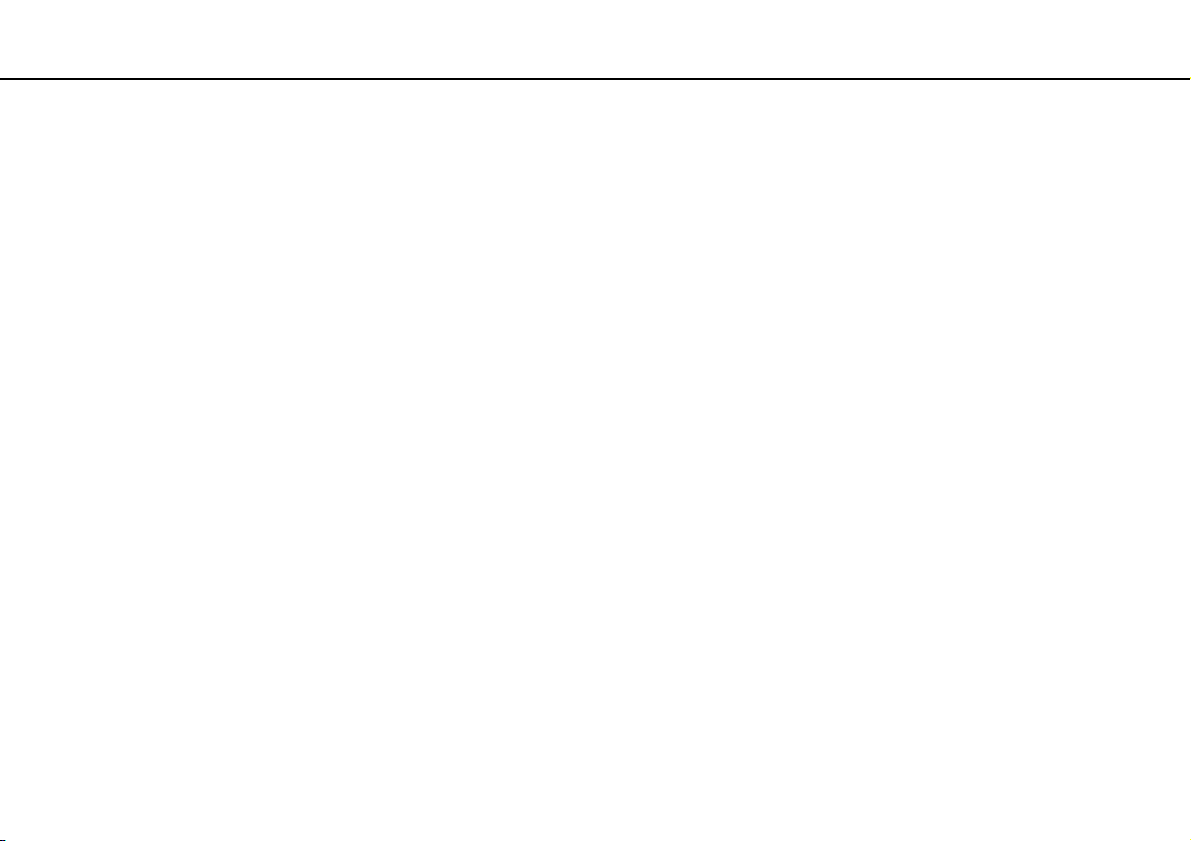
Az első lépések >
Az energiatakarékos üzemmódok használata
A hibernált üzemmód használata
A hibernált üzemmód bekapcsolása
Nyomja meg az Fn+F12 billentyűkombinációt.
Vagy kattintson a Start gombra, majd a Leállítás gomb melletti nyílra, végül pedig a Hibernálás lehetőségre.
!
Ne mozdítsa meg a számítógépet, amíg ki nem alszik a tápellátást jelzőfénye.
Visszatérés a normál üzemmódba
Nyomja meg a tápellátás gombot.
!
Ha a tápellátás gombot négy másodpercnél hosszabb ideig tartja lenyomva, a számítógép automatikusan kikapcsol.
25
nN
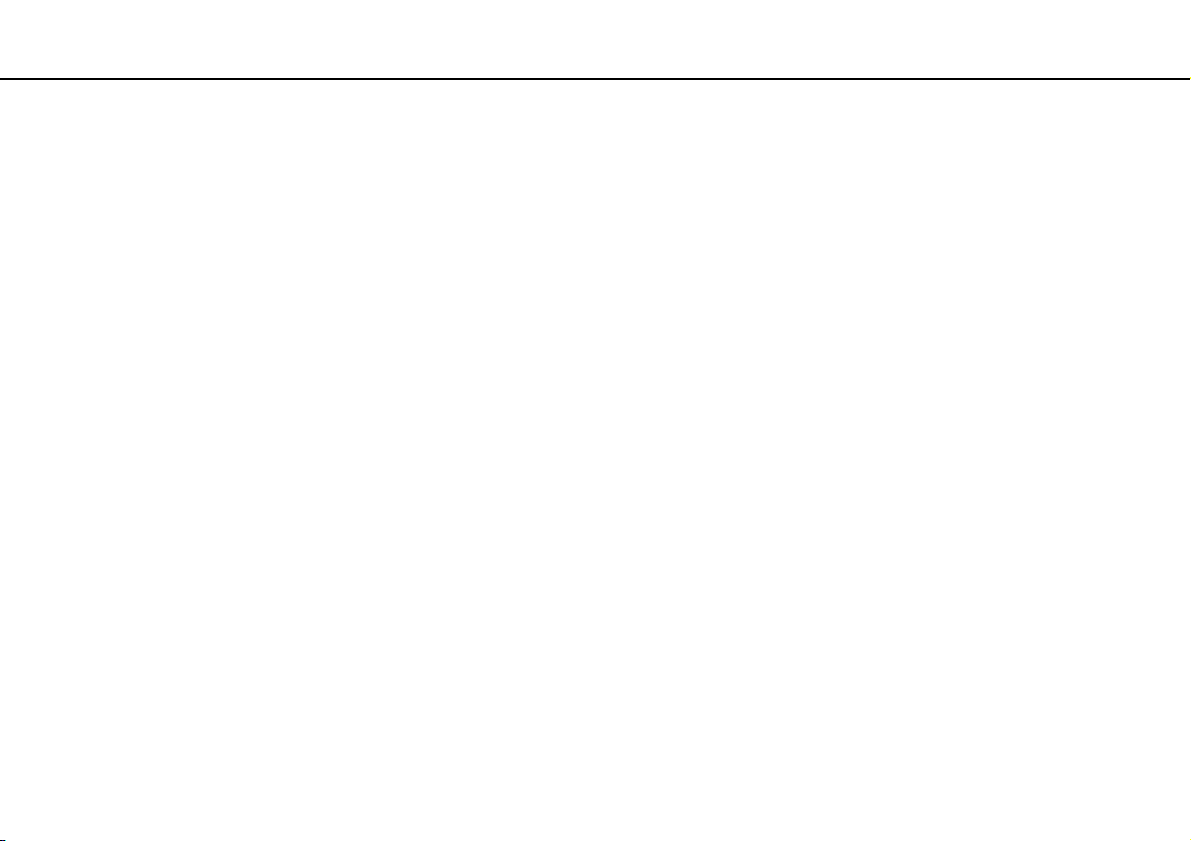
Az első lépések >
A számítógép optimális állapotban tartása
26
nN
A számítógép optimális állapotban tartása
A rendszer frissítése
A számítógép hatékony működésének, biztonságának és funkcionalitásának javítása érdekében frissítse VAIO számítógépét
a következő szoftverekkel.
A VAIO Update automatikusan értesíti Önt az interneten elérhető új frissítésekről, valamint le is tölti és telepíti azokat.
❑ Windows Update
Kattintson a Start gombra, válassza a Minden program, majd a Windows Update parancsot, és kövesse a képernyőn
megjelenő utasításokat.
❑ VAIO Update 5
Kattintson a Start gombra, válassza a Minden program, majd a VAIO Update parancsot, és kövesse a képernyőn
megjelenő utasításokat.
!
A frissítések letöltése előtt a számítógépet csatlakoztatni kell az internethez.
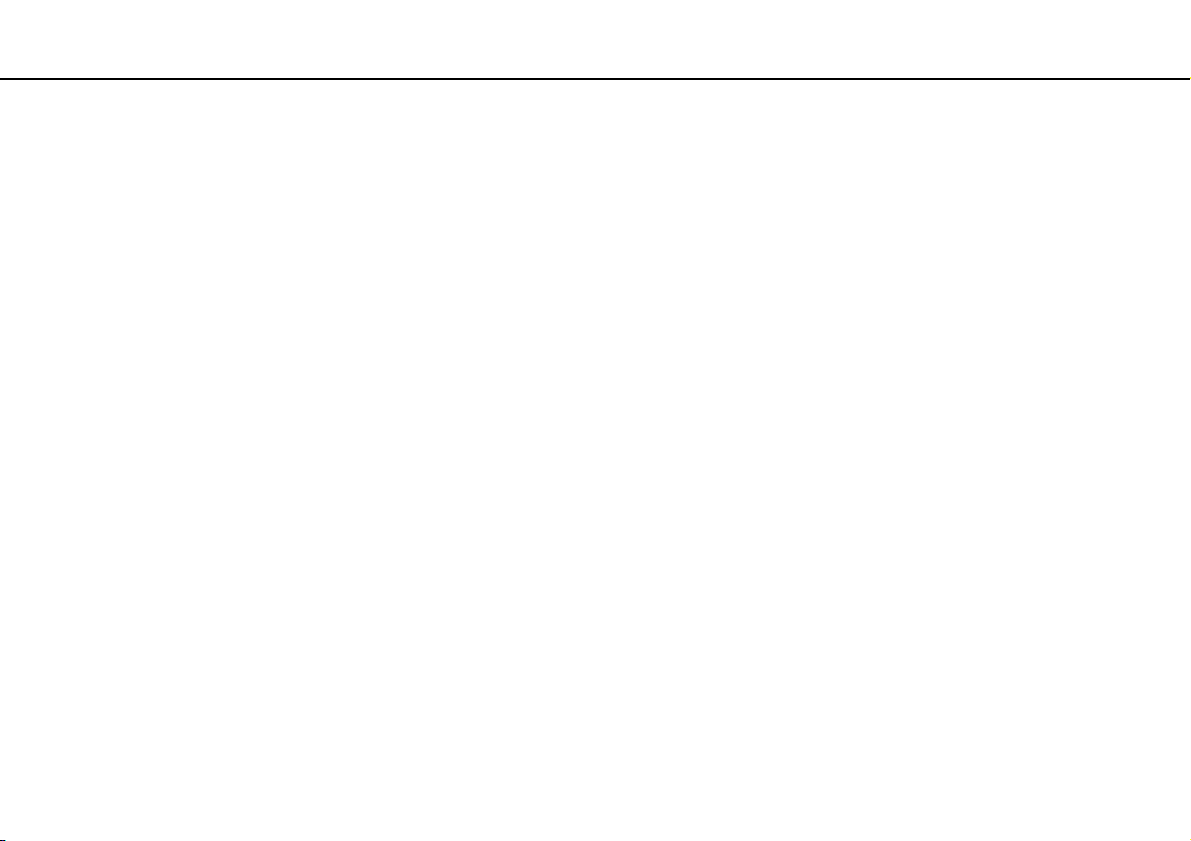
Az első lépések >
A számítógép optimális állapotban tartása
nN
Vírusirtó program használata számítógépéhez
Védje meg számítógépét számítógépes vírusoktól vírusirtó programmal.
A vírusirtó szoftvereket a legújabb frissítésekkel naprakész állapotban tarthatja, ha a gyártó oldaláról letölti és telepíti
a frissítéseket. A vírusirtó program frissítéséhez keresse meg a számítógépére telepített vírusirtó programot, majd hajtsa
végre a következő lépéseket.
!
A frissítések letöltése előtt a számítógépet csatlakoztatni kell az internethez.
❑ Trend Micro:
1 Kattintson a Start, Minden program, Trend Micro Titanium Maximum Security, majd a Trend Micro Titanium
Maximum Security lehetőségre.
2 Kövesse a képernyőn megjelenő utasításokat.
❑ McAfee:
1 Kattintson a Start gombra, és válassza a Minden program, a McAfee, majd a McAfee Internet Security vagy
a McAfee Total Protection parancsot.
2 Kövesse a képernyőn megjelenő utasításokat.
❑ Norton Internet Security:
1 Kattintson a Start, Minden program, Norton Internet Security, majd a LiveUpdate vagy Norton Internet Security
lehetőségre.
2 Kövesse a képernyőn megjelenő utasításokat.
27
✍
További információkat a program súgójában olvashat.
!
A tényleges folyamat a számítógépre telepített szoftver verziójától függően eltérhet a fent bemutatottól. Ilyen esetben kövesse
a képernyőn megjelenő utasításokat.
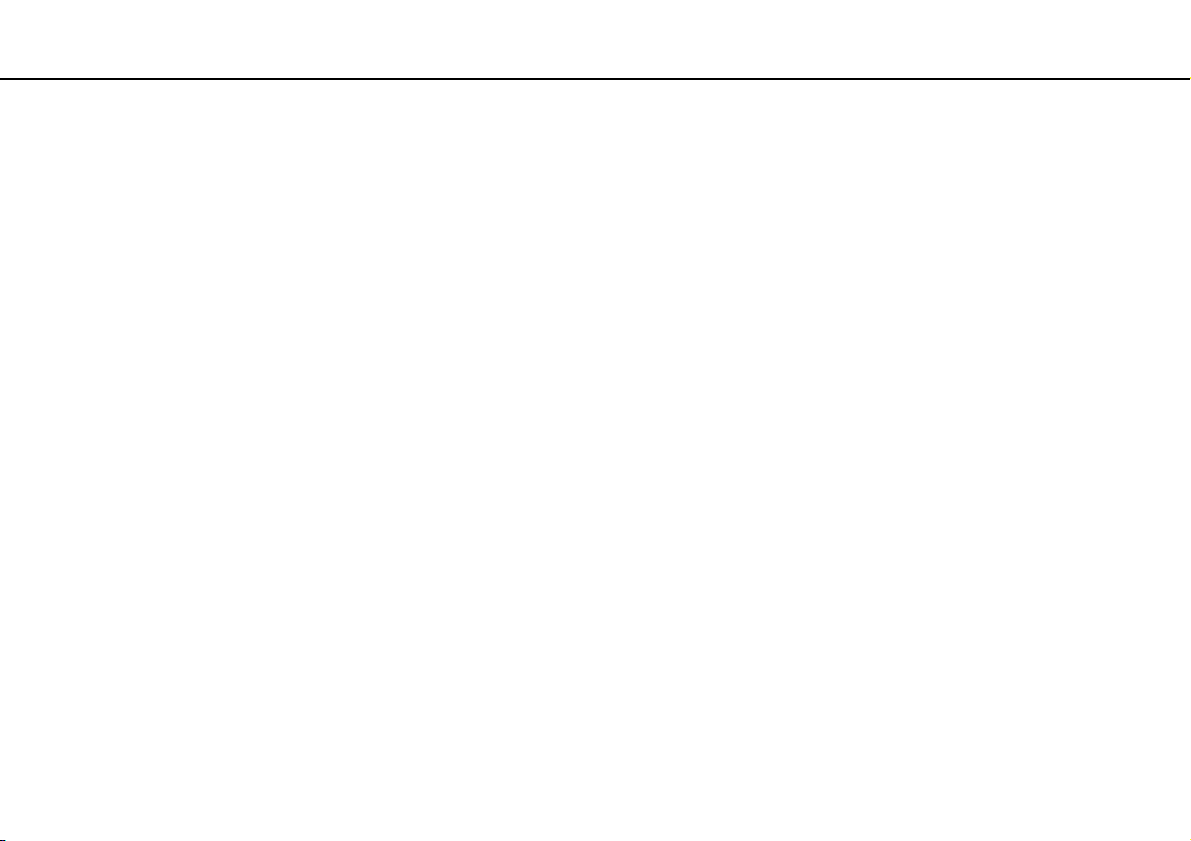
Az első lépések >
A számítógép optimális állapotban tartása
A VAIO Care használata
28
nN
A VAIO Care segítségével rendszeres időközönként ellenőrizheti és javíthatja számítógépe teljesítményét, hogy
folyamatosan biztosítsa annak optimális működését. Ha a bármikor problémát tapasztal számítógép működésével
kapcsolatban, indítsa el a VAIO Care programot. A VAIO Care végrehajtja a probléma elhárításához szükséges megfelelő
intézkedéseket.
A VAIO Care indítása
❑ ASSIST gombbal felszerelt típusok esetén
Az ASSIST gombot akkor nyomja meg, amikor a számítógép be van kapcsolva.
❑ ASSIST gomb nélküli típusok esetén
Kattintson a Start gombra, és válassza a Minden program, majd a VAIO Care parancsot.
!
Ne nyomja meg az ASSIST gombot amíg a számítógép hibernált állapotban van.
✍
További tájékoztatást a VAIO Care súgófájljában talál.
ASSIST gombbal felszerelt típusok esetén, ha kikapcsolt számítógépen nyomja meg az ASSIST gombot, úgy a VAIO Care
helyreállító rendszer (VAIO Care Rescue) program fog elindulni. A VAIO Care helyreállító rendszer (VAIO Care Rescue)
a számítógép rendkívüli esetben történő helyreállítására használható, például ha a Windows nem indul el.
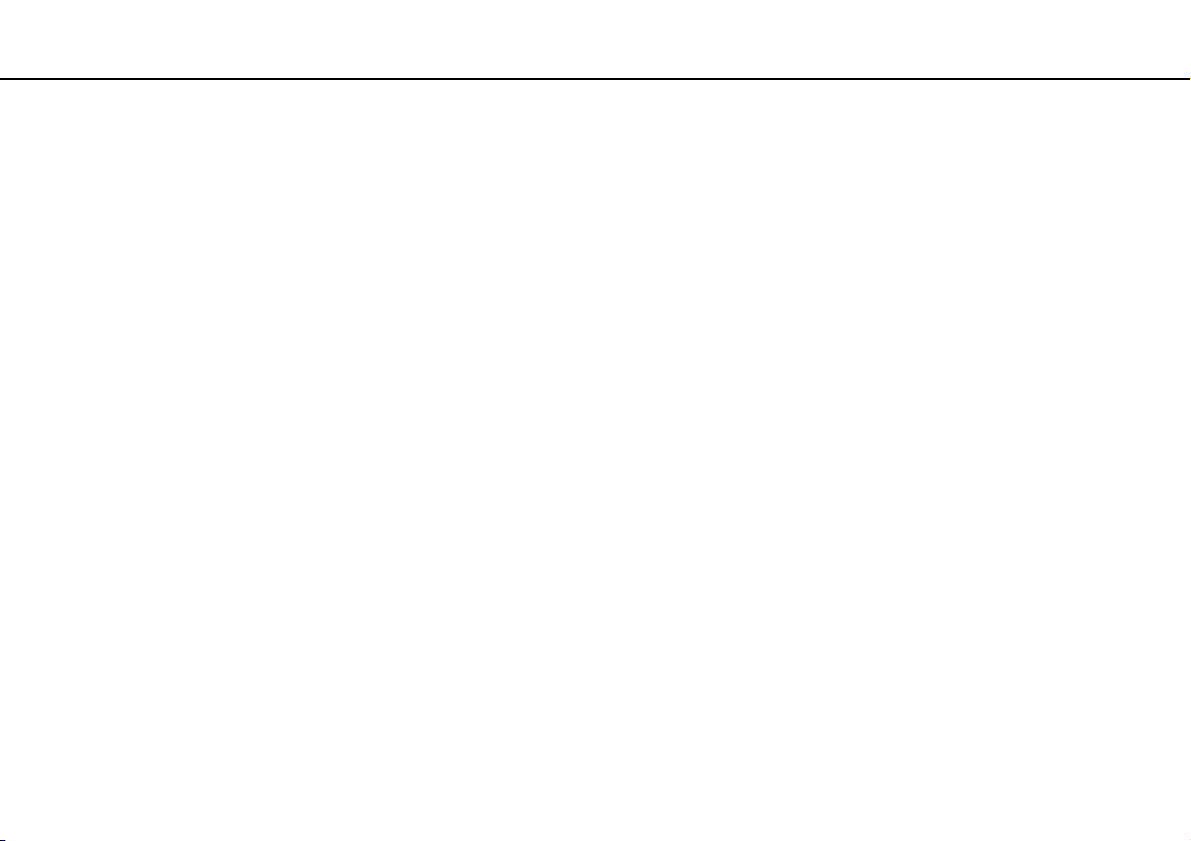
A VAIO számítógép használata >
A VAIO számítógép használata
Ez a szakasz bemutatja, hogyan használhatja leghatékonyabban a VAIO számítógépet.
❑ A billentyűzet használata (30. oldal)
❑ Az érintőpárna használata (32. oldal)
❑ A speciális funkciógomb használata (33. oldal)
❑ A beépített kamera használata (34. oldal)
❑ A „Memory Stick” használata (35. oldal)
❑ Egyéb memóriamodulok/memóriakártyák használata (41. oldal)
❑ Az internet használata (46. oldal)
❑ Hálózat (LAN) használata (47. oldal)
❑ Vezeték nélküli helyi hálózat használata (48. oldal)
❑ A BLUETOOTH funkció használata (53. oldal)
29
nN
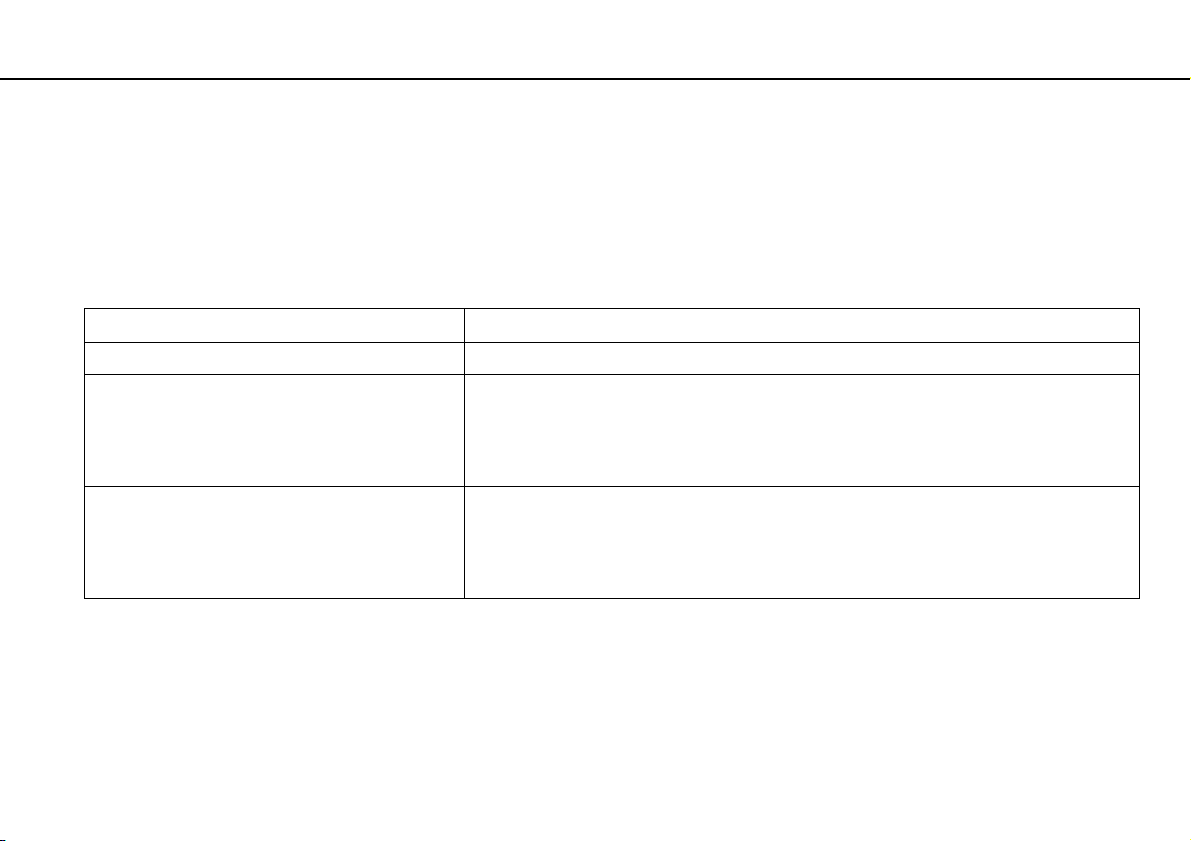
A VAIO számítógép használata >
A billentyűzet használata
A billentyűzet használata
A billentyűzeten további, típusspecifikus feladatokat ellátó billentyűk találhatók.
Az Fn billentyűvel elérhető billentyűkombinációk és funkciók
✍
A billentyűzet néhány funkciója csak az operációs rendszer indítási műveleteinek befejeződése után használható.
Billentyűkombináció/funkció Funkció
Fn + % (F2): elnémítás A beépített hangszóró vagy a fejhallgató be- és kikapcsolása.
Fn + 2 (F3/F4): hangerő-beállítás A hangerő módosítása.
Fn + 8 (F5/F6): fényerő-beállítás Módosítja a számítógép LCD képernyőjének fényerejét.
A hangerő növeléséhez tartsa lenyomva az Fn+F4 billentyűkombinációt, vagy nyomja le az
Fn+F4 billentyűkombinációt, és aztán a M vagy a , billentyűt.
A hangerő csökkentéséhez tartsa lenyomva az Fn+F3 billentyűkombinációt, vagy nyomja le az
Fn+F3 billentyűkombinációt, és aztán a m vagy a < billentyűt.
A fényerő növeléséhez tartsa lenyomva az Fn+F6 billentyűkombinációt, vagy nyomja le az
Fn+F6 billentyűkombinációt, és aztán a M vagy a , billentyűt.
A fényerő csökkentéséhez tartsa lenyomva az Fn+F5 billentyűkombinációt, vagy nyomja le az
Fn+F5 billentyűkombinációt, és aztán a m vagy a < billentyűt.
30
nN

A VAIO számítógép használata >
A billentyűzet használata
Billentyűkombináció/funkció Funkció
Fn + /T (F7): kijelzőkimenet
Fn + (F12): hibernálás
31
nN
A megjelenítőeszközt váltja a számítógép képernyője és egy külső megjelenítő között.
A kijelzőkimenet kiválasztásához nyomja le az Enter billentyűt.
!
Ha kihúzza számítógépéből a megjelenítő kábelét, miközben külső megjelenítő van kimeneti
kijelzőként kiválasztva, akkor a számítógép képernyője elsötétül. Ilyen esetben a számítógép
kijelzőre történő visszakapcsoláshoz az Fn billentyűt nyomva tartva nyomja meg kétszer az F7
billentyűt, majd nyomja le az Enter billentyűt.
A csatlakoztatott külső megjelenítőtől függően előfordulhat, hogy több monitor használata
nem támogatott.
A legkisebb energiafelhasználású állapotot biztosítja. Amikor ezt a parancsot választja,
a számítógép a beépített tárolóeszközre menti a rendszer és a csatlakoztatott perifériás
eszközök állapotát, és kikapcsolja az áramellátást. A rendszer eredeti állapota a tápellátás
gomb megnyomásával állítható vissza.
Részletes tudnivalók az energiagazdálkodásról: Az energiatakarékos üzemmódok
használata (23. oldal).

A VAIO számítógép használata >
Az érintőpárna használata
nN
Az érintőpárna használata
Az érintőpárna használatával kiválaszthatja, kijelölheti, húzhatja és görgetheti a képernyőn megjelenített objektumokat.
Művelet Leírás
Kiválasztás Az ujját az érintőpárnán (1) csúsztatva viheti a mutatót (2) egy elemre vagy egy objektumra.
Kattintás Nyomja meg egyszer a bal oldali gombot (3).
Dupla kattintás Egymás után kétszer nyomja meg a bal oldali gombot.
Jobb kattintás Nyomja meg egyszer a jobb oldali gombot (4). Ez a művelet számos alkalmazás esetén egy tematikus gyorsmenüt
Húzás Csúsztassa az ujját az érintőpárnán a bal oldali gomb lenyomva tartása közben.
Görgetés Függőleges görgetéshez csúsztassa az ujját az érintőpárna jobb szélén. A vízszintes görgetéshez húzza végig az ujját
jelenít meg (ha van ilyen).
az érintőpárna alsó pereme mentén (a görgetési funkció csak az érintőpárnás görgetést támogató alkalmazások
esetében érhető el).
32
✍
Amikor egeret csatlakoztat a számítógéphez, letilthatja vagy engedélyezheti az érintőpárna használatát. Az érintőpárna beállításainak
módosításához használja a VAIO Control Center alkalmazást.
!
Ügyeljen arra, hogy az egeret az érintőpárna letiltása előtt csatlakoztassa. Ha az érintőpárnát az egér csatlakoztatása előtt tiltja le,
csak a billentyűzet használatával tud műveleteket végezni.

A VAIO számítógép használata >
A speciális funkciógomb használata
A speciális funkciógomb használata
A számítógépen speciális gomb található, amellyel a számítógép meghatározott funkcióit használhatja.
Speciális funkciógomb Funkciók
ASSIST gomb
Ha a számítógép be van kapcsolva, a VAIO Care programot indítja el.
Ha a számítógép ki van kapcsolva, az ASSIST gomb a VAIO Care helyreállító rendszer (VAIO Care Rescue)
programot indítja el. A VAIO Care helyreállító rendszer (VAIO Care Rescue) a számítógép rendkívüli
esetben történő helyreállítására használható, például ha a Windows nem indul el. További információk:
A VAIO Care használata (28. oldal).
!
Ne nyomja meg az ASSIST gombot amíg a számítógép hibernált állapotban van.
33
nN

A VAIO számítógép használata >
A beépített kamera használata
34
nN
A beépített kamera használata
A számítógép tartalmaz egy beépített kamerát.
A kommunikációs szoftverrel, például a Windows Live Messenger alkalmazással videohívásokat is lebonyolíthat az
interneten keresztül. A program használatával kapcsolatos részletes tudnivalókat a szoftver súgójában találja.
✍
A beépített kamera jelzőfénye világít a beépített kamera használata közben.
A számítógépére telepített szoftver a számítógép konfigurációjától függ.
Videohívások lebonyolítása Windows Live Messenger alkalmazással
1 Kattintson a Start gombra, és válassza a Minden program, majd a Windows Live Messenger parancsot.
✍
Be kell jelentkeznie a Windows Live Messenger alkalmazásba a videohívások lebonyolításához.
A beépített kamera képeinek megjelenítéséhez
1 Kattintson a Start gombra, válassza a Minden program, az ArcSoft WebCam Suite, majd a WebCam Companion 4
parancsot.
2 Kattintson a Capture gombra.
✍
Amennyiben nem sikerül rendesen képet rögzítenie, azaz például nem jelenik meg megfelelően a rögzített kép, kattintson a rögzített
kép jelenlegi felbontására a főablak jobb felső sarkában, és állítsa kisebbre a felbontást.

A VAIO számítógép használata >
A „Memory Stick” használata
35
nN
A „Memory Stick” használata
A „Memory Stick” kisméretű, hordozható, sokoldalú, írható adathordozó, amelyet elsősorban a digitális adatok cseréjére és
megosztására terveztek a kompatibilis termékek, például a digitális fényképezőgépek, a mobiltelefonok és egyéb eszközök
között. Mivel a memóriakártya kivehető a készülékekből, külső adattárolóként is használható.
A „Memory Stick” használatával kapcsolatos tudnivalók
A számítógépen található „Memory Stick Duo” foglalat az alábbi méretű adathordozókat tudja fogadni:
❑ „Memory Stick Duo”
❑ „Memory Stick PRO Duo”
❑ „Memory Stick PRO-HG Duo”
!
A számítógépbe csak a Duo-méretű „Memory Stick” memóriakártya tehető, szabványos méretű „Memory Stick” nem.
A számítógép „Memory Stick Duo” memóriakártya-foglalata nem támogatja a 8 bites párhuzamos adatátvitelt (nagy sebességű
adatátvitelt).
A „Memory Stick” memóriakártyával kapcsolatos legutóbbi információkat a http://www.sony.net/memorycard/ webhelyen
találja.

A VAIO számítógép használata >
A „Memory Stick” használata
A „Memory Stick” behelyezése és eltávolítása
A „Memory Stick” memóriakártya behelyezése
1 Keresse meg a „Memory Stick Duo” foglalatot.
2 Fogja meg a „Memory Stick” kártyát úgy, hogy a nyíl a foglalat felé mutasson.
3 Óvatosan csúsztassa be a „Memory Stick” memóriakártyát a foglalatba, amíg a helyére nem kattan.
Behelyezéskor ne nyomja erősen az adathordozót.
✍
Ha a „Memory Stick” nem csúszik be könnyen a foglalatba, óvatosan húzza ki, és győződjön meg arról, hogy a megfelelő irányban
tartva helyezi be.
Ha első alkalommal helyezi a „Memory Stick” kártyát a foglalatba, akkor lehet, hogy a rendszer az illesztőprogram telepítését kéri.
Ilyen esetben hajtsa végre a képernyőn megjelenő utasításokat a szoftver telepítéséhez.
36
nN
A rendszer automatikusan felismeri a „Memory Stick” kártyát, és megjeleníti annak tartalmát. Ha semmilyen program nem indul el,
kattintson a Start gombra, válassza a Számítógép parancsot, és kattintson duplán a „Memory Stick” ikonjára.
A „Memory Stick” behelyezését követően a Számítógép ablakban megjelenik a „Memory Stick” ikon.
!
A „Memory Stick Micro” („M2”) memóriakártya használata előtt helyezze be a kártyát az „M2” Duo adapterbe. Ha az ilyen
adathordozót adapter nélkül helyezi be a „Memory Stick Duo” foglalatba, előfordulhat, hogy nem fogja tudni kivenni onnan.

A VAIO számítógép használata >
A „Memory Stick” használata
A „Memory Stick” memóriakártya eltávolítása
!
Ne távolítsa el a „Memory Stick” kártyát, amikor világít az adathordozó jelzőfénye. Ez adatvesztést okozhat. A „Memory Stick” kártyán
található nagy mennyiségű adat betöltése hosszú időt vehet igénybe, ezért a kártya eltávolítása előtt mindig bizonyosodjon meg arról,
hogy nem világít az adathordozó jelzőfénye.
1 Keresse meg a „Memory Stick Duo” foglalatot.
2 Győződjön meg arról, hogy nem világít az adathordozó jelzőfénye.
3 Nyomja a „Memory Stick” kártyát a számítógép felé.
A „Memory Stick” kimozdul a helyéről.
4 Húzza ki a „Memory Stick” kártyát a foglalatból.
!
A „Memory Stick” kártyát mindig óvatosan vegye ki, ellenkező esetben váratlanul kiugorhat a foglalatból.
37
nN

A VAIO számítógép használata >
A „Memory Stick” használata
A „Memory Stick” kártya formázása
A „Memory Stick” formázása
A „Memory Stick” kártya alapesetben formázott, és használatra kész.
Ha a számítógépen újból formázni szeretné a memóriakártyát, hajtsa végre a következő lépéseket.
!
A memóriakártya formázása előtt győződjön meg arról, hogy a használandó eszköz alkalmas a formázásra, és kezeli a „Memory Stick”
memóriakártyákat.
A „Memory Stick” formázása a kártyán tárolt összes adatot törli. A kártya formázása előtt ellenőrizze, hogy nem tartalmaz-e fontos
adatot.
A „Memory Stick” kártyát formázás közben ne vegye ki a foglalatból. Ez hibát okozhat.
1 Keresse meg a „Memory Stick Duo” foglalatot.
2 Óvatosan csúsztassa be a „Memory Stick” memóriakártyát a foglalatba, amíg a helyére nem kattan.
3 Kattintson a Start gombra, és válassza a Számítógép parancsot.
4 Kattintson az egér jobb gombjával a „Memory Stick” ikonjára, és válassza a Formázás parancsot.
5 Kattintson az Eszköz alapértelmezéseinek visszaállítása elemre.
38
nN
!
A művelet megváltoztathatja a foglalási egység méretét és a fájlrendszert.
Ne válassza az NTFS elemet a Fájlrendszer listán, mert ez hibát okozhat.
✍
A rendszer gyorsabban végrehajtja a formázást, ha a Formázási beállítások csoportban a Gyorsformázás beállítást választja.

A VAIO számítógép használata >
A „Memory Stick” használata
6 Kattintson az Indítás gombra.
7 Kövesse a képernyőn megjelenő utasításokat.
!
A „Memory Stick” formázása a kártya típusától függően időigényes lehet.
39
nN

A VAIO számítógép használata >
A „Memory Stick” használata
40
nN
A „Memory Stick” használatával kapcsolatos megjegyzések
❑ A számítógép tesztekkel igazoltan kompatibilis a 2010 májusa óta forgalomban lévő Sony márkájú, legfeljebb 32 GB
kapacitású „Memory Stick” memóriakártyákkal. Az összes „Memory Stick” memóriakártya kompatibilitása azonban
nem szavatolt.
❑ Ügyeljen arra, hogy a „Memory Stick” kártyán lévő nyíl a megfelelő irányba mutasson, amikor a foglalatba helyezi
a kártyát. A számítógép vagy az adathordozó károsodásának elkerülése érdekében ne erőltesse a „Memory Stick”
kártyát a foglalatba, ha nem tudja könnyen behelyezni azt.
❑ Óvatosan kezelje a „Memory Stick“ memóriakártyát, amikor behelyezi a foglalatba, vagy eltávolítja onnan. Egyik irányba
se erőltesse a modult.
❑ A több átalakító használatával behelyezett „Memory Stick” memóriakártyák kompatibilitása nem garantált.
❑ A számítógép „Memory Stick Duo” memóriakártya-foglalata nem támogatja a „Memory Stick” szerzői jogvédelmi
funkcióját („MagicGate”).
❑ A személyes használat kivételével a szerzői jogi törvényekkel ellentétes a felvett hang- vagy képadatok felhasználása
a szerzői jogok tulajdonosainak előzetes hozzájárulása nélkül. Ennek megfelelően a szerzői joggal védett adatokat
tartalmazó „Memory Stick” kártyák csak a törvényi előírások betartásával használhatók.
❑ Ne helyezzen be a foglalatba egynél több memóriakártyát. A memóriakártya helytelen behelyezése a számítógép, illetve
a kártya károsodását okozhatja.

A VAIO számítógép használata >
Egyéb memóriamodulok/memóriakártyák használata
41
nN
Egyéb memóriamodulok/memóriakártyák használata
Az SD memóriakártya használata
A számítógép SD memóriakártya-foglalattal rendelkezik. Ez a foglalat teszi lehetővé az adatátvitelt a számítógép és az ilyen
típusú kártyát használó digitális fényképezőgépek, kamerák, zenelejátszók, illetve egyéb hang- és videoeszközök között.
Az SD memóriakártya használatával kapcsolatos tudnivalók
A számítógép SD memóriakártya-foglalata a következő kártyatípusokat kezeli:
❑ SD memóriakártya
❑ SDHC memóriakártya
A kompatibilis memóriakártyákkal kapcsolatos naprakész tájékoztatás a További információk VAIO számítógépéről (5. oldal)
című részben felsorolt webhelyeken található.

A VAIO számítógép használata >
Egyéb memóriamodulok/memóriakártyák használata
Az SD memóriakártya behelyezése
1 Keresse meg az SD memóriakártya-foglalatot.
2 Fogja meg az SD-memóriakártyát úgy, hogy a nyíl a foglalat felé mutasson.
3 Óvatosan csúsztassa be az SD memóriakártyát a foglalatba, amíg a helyére nem kattan.
Behelyezéskor ne nyomja erősen a kártyát.
✍
Ha első alkalommal helyezi az SD-memóriakártyát a foglalatba, akkor lehet, hogy a rendszer az illesztőprogram telepítését kéri. Ilyen
esetben hajtsa végre a képernyőn megjelenő utasításokat a szoftver telepítéséhez.
Az kártya behelyezését követően a Számítógép ablakban megjelenik az SD memóriakártya ikonja.
42
nN

A VAIO számítógép használata >
Egyéb memóriamodulok/memóriakártyák használata
Az SD memóriakártya eltávolítása
1 Keresse meg az SD memóriakártya-foglalatot.
2 Győződjön meg arról, hogy nem világít az adathordozó jelzőfénye.
3 Nyomja meg az SD memóriakártyát a számítógép felé.
Az SD memóriakártya kimozdul a helyéről.
4 Húzza ki az SD memóriakártyát a foglalatból.
43
nN

A VAIO számítógép használata >
Egyéb memóriamodulok/memóriakártyák használata
44
nN
A memóriakártyák használatával kapcsolatos megjegyzések
A memóriakártyák használatával kapcsolatos általános megjegyzések
❑ Ügyeljen arra, hogy a számítógép által támogatott szabvánnyal kompatibilis memóriakártyákat használjon.
❑ Ügyeljen arra, hogy a memóriakártyán lévő nyíl a megfelelő irányba mutasson, amikor a foglalatba helyezi a kártyát.
A számítógép vagy az adathordozó károsodásának elkerülése érdekében ne erőltesse a memóriakártyát a foglalatba, ha
nem tudja könnyen behelyezni azt.
❑ Óvatosan kezelje az memóriakártyát, amikor behelyezi a foglalatba, vagy eltávolítja onnan. Egyik irányba se erőltesse
a modult.
❑ Ne távolítsa el a memóriakártyát, amikor világít az adathordozó jelzőfénye. Ez adatvesztést okozhat.
❑ Ne kíséreljen meg más típusú memóriakártyát vagy memóriakártya-átalakítót behelyezni a memóriakártya-foglalatba.
A foglalatba helyezett nem kompatibilis memóriakártya vagy adapter eltávolítása problémákat okozhat, és károsíthatja
a számítógépet.
❑ Ne helyezzen be a foglalatba egynél több memóriakártyát. A memóriakártya helytelen behelyezése a számítógép, illetve
a kártya károsodását okozhatja.

A VAIO számítógép használata >
Egyéb memóriamodulok/memóriakártyák használata
45
nN
Az SD memóriakártyák használatával kapcsolatos megjegyzések
❑ A számítógép tesztekkel igazoltan kompatibilis a 2010 májusa óta forgalomban lévő főbb memóriakártyákkal. Az összes
memóriakártya kompatibilitása azonban nem szavatolt.
❑ A (legfeljebb 2 GB tárolókapacitású) SD memóriakártyák és a (legfeljebb 32 GB tárolókapacitású) SDHC memóriakártyák
az elvégzett tesztek alapján kompatibilisek a számítógéppel.
❑ A számítógép SD memóriakártya-foglalata nem támogatja az SDHC memóriakártya UHS (ultragyors) adatátviteli
funkcióját.
❑ A számítógép SD memóriakártya-foglalata nem támogatja az SD memóriakártya és az SDHC memóriakártya szerzői
jogvédelmi funkcióját.
❑ Egyes típusú SD memóriakártyák, például az UHS (ultragyors) adatátviteli funkcióval rendelkezők rendkívüli módon
felhevülhetnek a memóriakártya folyamatos olvasása miatt. Ebben az esetben a memóriakártya eltávolítása előtt várja
meg, míg lehűl.

A VAIO számítógép használata >
Az internet használata
nN
Az internet használata
Az internet használatát megelőzően be kell jelentkeznie egy internetszolgáltatónál (ISP), és be kell állítania a számítógép
internetes csatlakozásához szükséges eszközöket.
Szolgáltatójánál a következő típusú internetes kapcsolatok lehetnek elérhetők:
❑ Üvegszál az otthonokig (FTTH)
❑ Digitális előfizetői vonal (DSL)
❑ Kábelmodem
❑ Szatellit
❑ Te l e f o n o s
A számítógép internetes csatlakozásáról és az ehhez szükséges eszközökről az internetszolgáltatójától szerezhet be
részletes információkat.
✍
Ha számítógépét vezeték nélküli helyi hálózat segítségével szeretné az internethez csatlakoztatni, vezeték nélküli helyi hálózatot kell
létrehoznia. További információk: Vezeték nélküli helyi hálózat használata (48. oldal).
!
Ha számítógépét az internethez csatlakoztatja, ne feledjen biztonsági óvintézkedéseket hozni, hogy megvédje számítógépét az online
fenyegetésekkel szemben.
46
Számítógépe internethez történő csatlakozásához az internetszolgáltatójával kötött szolgáltatási szerződéstől függően lehet, hogy
külső modemre, például USB-telefonmodemre, DSL-modemre vagy kábelmodemre van szüksége. A csatlakoztatási beállításokra és
a modem beállítására vonatkozó további ismertetést a modem útmutatójában talál.

A VAIO számítógép használata >
Hálózat (LAN) használata
nN
Hálózat (LAN) használata
A számítógépet egy hálózati kábel használatával 1000BASE-T/100BASE-TX/10BASE-T típusú hálózatokhoz
csatlakoztathatja. Csatlakoztassa a hálózati kábel (nem tartozék) egyik végét a számítógép LAN-portjához, másik
végét pedig a számítógépes hálózathoz. A hálózati hozzáféréshez szükséges részletes beállításokkal és eszközökkel
kapcsolatban kérdezze meg hálózati rendszergazdáját.
✍
Számítógépét az alapértelmezett beállítások módosítása nélkül, bármilyen hálózathoz csatlakoztathatja.
!
Ne csatlakoztasson telefonkábelt a számítógép LAN-portjához.
Ha a LAN-portba az alább felsorolt telefonvonalak valamelyike csatlakozik, a portot érő áram a számítógép károsodását,
túlmelegedését, illetve tüzet okozhat.
- Házi telefonvonal (hangszórós telefon) vagy üzleti telefonvonal (többvonalas üzleti telefon)
- Nyilvános előfizetéses telefonvonal
- Telefonalközpont (PBX)
47

A VAIO számítógép használata >
Vezeték nélküli helyi hálózat használata
48
nN
Vezeték nélküli helyi hálózat használata
A vezeték nélküli helyi hálózat (WLAN) lehetővé teszi, hogy a számítógép vezeték nélküli kapcsolaton keresztül csatlakozzon
egy hálózathoz.
A WLAN a következő IEEE 802.11a/b/g/n szabványt használja, amely meghatározza a használt technológia típusát.
Számítógépe konfigurációjáról a számítógép jellemzőit leíró részben tudhat meg többet.
WLAN szabvány Működési frekvencia Megjegyzés
IEEE 802.11a 5 GHz Csak az IEEE 802.11a/b/g/n szabványnak megfelelő modelleken érhető el.
IEEE 802.11b/g 2,4 GHz Az IEEE 802.11g szabvány az IEEE 802.11b szabványnál nagyobb sebességű kommunikációt
IEEE 802.11n 5 GHz/2,4 GHz Az IEEE 802.11b/g/n szabvánnyal kompatibilis modelleken csak a 2,4 GHz-es frekvencia
biztosít.
használható.

A VAIO számítógép használata >
Vezeték nélküli helyi hálózat használata
49
nN
A vezeték nélküli helyi hálózat funkció használatával kapcsolatos megjegyzések
A vezeték nélküli helyi hálózat funkció használatával kapcsolatos általános megjegyzések
❑ Néhány országban vagy térségben a WLAN-termékek használatát helyi szabályozások korlátozhatják (például csak
korlátozott számú csatorna használható).
❑ Az IEEE 802.11a és az IEEE 802.11n szabványok nem érhetők el ad hoc (alkalmi) hálózatokon.
❑ A vezeték nélküli hálózat által is használt 2,4 GHz-es frekvenciasávot számos készülék használja. Bár a vezeték nélküli
hálózati eszközök által használt technológia minimálisra csökkenti az azonos hullámsávot használó többi eszköz által
keltett zavaró hatást, az ilyen zavar a kommunikáció sebességének lecsökkenését, szűkebb kommunikációs
hatótávolságot, illetve kommunikációs hibákat okozhat.
❑ A kommunikáció sebessége és a hatótávolság a következő tényezők alapján változhat:
❑ A kommunikáló eszközök távolsága
❑ Az esetleges akadályok az eszközök között
❑ Az eszköz konfigurációja
❑ A rádiózási körülmények
❑ A környezet, köztük a falak és azok anyaga
❑ A használt szoftver
❑ A rádiózási körülmények miatt a kommunikáció megszakadhat.
❑ A tényleges adatátviteli sebesség adott esetben nem olyan gyors, mint a számítógépen kijelzett sebesség.
❑ Különböző szabványokkal kompatibilis, mégis ugyanazt a frekvenciát ugyanazon a vezeték nélküli hálózaton használó
több WLAN eszköz használata az interferencia miatt csökkentheti a kommunikáció sebességét. Ezt figyelembe véve,
a WLAN-termékeket úgy tervezték, hogy ilyen esetekben csökkentsék a kommunikáció sebességét a másfajta
eszközzel, így biztosítva a kapcsolat fennmaradását. Ha a kommunikáció sebessége elmarad a várt értéktől, célszerű
másik vezeték nélküli csatornát választani a hozzáférési ponton, ez növelheti a sebességet.

A VAIO számítógép használata >
Vezeték nélküli helyi hálózat használata
50
nN
Megjegyzés az adattitkosítással kapcsolatban
A WLAN szabvány a következő titkosítási módszereket tartalmazza: WEP titkosítás (Wired Equivalent Privacy), amely egy
biztonsági protokoll, WPA2 titkosítás (Wi-Fi Protected Access 2) és WPA titkosítás (Wi-Fi Protected Access). Az IEEE és
a Wi-Fi Alliance által közösen javasolt WPA2, illetve WPA titkosítás egyaránt szabványokon alapuló, együttműködést
lehetővé tevő biztonsági fejlesztéseket tartalmazó előírás, amely megnöveli a meglévő Wi-Fi hálózatok adatvédelmi és
hozzáférés-szabályozási szintjét. A WPA előremutató kompatibilitást valósít meg az IEEE 802.11i specifikációval.
A továbbfejlesztett adattitkosítási TKIP protokollt (Temporal Key Integrity Protocol), valamint a 802.1X és az EAP protokollt
(Extensible Authentication Protocol) használó felhasználóhitelesítést alkalmazza. Az adattitkosítás védelmet nyújt az
ügyfelek és a hozzáférési pontok közötti sebezhető vezeték nélküli kapcsolat számára. Emellett rendelkezésre állnak egyéb,
jellemzően LAN-hálózatoknál használt adatvédelmi mechanizmusok is, például: jelszavas védelem, végpontok közötti
(end-to-end) titkosítás, virtuális magánhálózatok (VPN), valamint hitelesítés. A WPA2 titkosítás, a WPA második generációja,
erősebb adatvédelmet és hálózati hozzáférés-szabályozást valósít meg, és biztosítja a 802.11 szabvány összes verziójának
megfelelő eszköz védelmét, beleértve a 802.11b, a 802.11a, a 802.11g és a 802.11n szabványt, többsávos és többmódú
változatban. Ezenkívül az elfogadott IEEE 802.11i szabványon alapulva a WPA2 titkosítás kormányzati szintű biztonságot
nyújt a National Institute of Standards and Technology (NIST) FIPS 140-2 szabványának megfelelő AES titkosítási algoritmus
és a 802.1X-alapú hitelesítés felhasználásával. A WPA2 titkosítás visszamenőlegesen kompatibilis a WPA titkosítással.

A VAIO számítógép használata >
Vezeték nélküli helyi hálózat használata
51
nN
A vezeték nélküli helyi hálózati kommunikáció elindítása
Először létre kell hozni a vezeték nélküli kommunikációt a számítógép és a hozzáférési pont (nem tartozék) között. További
információk a Windows súgó és támogatás találhatók. A vezeték nélküli hálózat beállításának súgójának eléréséhez
kattintson a Start, Minden program, majd a VAIO Easy Connect lehetőségre, és kövesse az Egyszerű internetkapcsolat-
beállítás képernyőn megjelenő utasításokat.
!
A használandó csatorna kiválasztásának módjáról a hozzáférési pont útmutatójában tájékozódhat.
A kommunikáció elindítása vezeték nélküli helyi hálózatban
1 Győződjön meg arról, hogy a hálózatban van beállított hozzáférési pont.
További ismertetést a hozzáférési pont útmutatójában talál.
2 Kapcsolja be a WIRELESS kapcsolót.
3 Kattintson a Start gombra, majd válassza a Minden program, VAIO Smart Network lehetőséget, vagy kattintson
a tálcán lévő VAIO Smart Network ikonra .
4 A VAIO Smar t Network ablakban a kívánt Wireless LAN beállítás melletti kapcsolóra kattintva állíthatja azt On állásba.
Győződjön meg arról, hogy a WIRELESS jelzőfény világít.
5 Kattintson a tálcán a vagy elemre.
6 Válassza ki a kívánt hozzáférési pontot, és kattintson a Csatlakozás gombra.

A VAIO számítógép használata >
Vezeték nélküli helyi hálózat használata
nN
A vezeték nélküli helyi hálózati kommunikáció leállítása
A kommunikáció leállítása a vezeték nélküli helyi hálózatban
A VAIO Smart Network ablakban a kívánt Wireless LAN beállítás melletti kapcsolóra kattintva állíthatja azt Off állásba.
!
Ha a vezeték nélküli hálózat funkciót a távoli dokumentumok, fájlok vagy erőforrások elérése közben kapcsolja ki, adatvesztés
történhet.
52

A VAIO számítógép használata >
A BLUETOOTH funkció használata
53
nN
A BLUETOOTH funkció használata
A számítógép és más BLUETOOTH®-eszköz, például egy másik számítógép vagy egy mobiltelefon között vezeték nélküli
kommunikációs csatorna létesíthető. Az ilyen eszközök között nyílt térben legfeljebb 10 méteres távolságig valósulhat meg
a vezeték nélküli adatátvitel.
A BLUETOOTH funkció biztonságos használata
A BLUETOOTH vezeték nélküli technológia hitelesítési funkciót alkalmaz, amellyel meghatározhatja, kivel kíván
kommunikációt folytatni. A hitelesítési funkció használatával elkerülhető a névtelen BLUETOOTH eszközök számítógéphez
való hozzáférése.
Amikor két BLUETOOTH eszköz első alkalommal kommunikál egymással, egy közös hitelesítő kulcsot (a hitelesítéshez
szükséges jelszót) kell mindkét eszközhöz beállítani és regisztrálni. Az eszköz regisztrálása után nem kell újból megadni
a hitelesítő kulcsot.
✍
A hitelesítő kulcs lehet különböző minden alkalommal, azonban mindkét eszközön azonosnak kell lennie.
Néhány eszköznél nem lehet hitelesítő kulcsot megadni, például az egereknél.

A VAIO számítógép használata >
A BLUETOOTH funkció használata
nN
Kommunikáció más BLUETOOTH eszközzel
A számítógéphez vezeték használata nélkül csatlakoztathat más BLUETOOTH eszközt, például másik számítógépet,
mobiltelefont, headsetet, egeret, kézi számítógépet vagy digitális fényképezőgépet.
54

A VAIO számítógép használata >
A BLUETOOTH funkció használata
55
nN
Kommunikáció másik BLUETOOTH eszközzel
Ha másik BLUETOOTH eszközzel szeretne kommunikációt folytatni, először be kell állítania a BLUETOOTH funkciót.
A BLUETOOTH funkció beállítására és használatára vonatkozó tudnivalókat a Windows súgó és támogatás szolgáltatásban
találja meg.
1 Kapcsolja be a WIRELESS kapcsolót.
2 Kattintson a Start gombra, majd válassza a Minden program, VAIO Smart Network lehetőséget, vagy kattintson
a tálcán lévő VAIO Smart Network ikonra .
3 A VAIO Smar t Network ablakban a kívánt BLUETOOTH beállítás melletti kapcsolóra kattintva állíthatja azt On állásba.
Győződjön meg arról, hogy a WIRELESS jelzőfény világít.

A VAIO számítógép használata >
A BLUETOOTH funkció használata
56
nN
A BLUETOOTH-kommunikáció leállítása
BLUETOOTH-kommunikáció leállítása
1 Kapcsolja ki az eszközt, amely BLUETOOTH-kommunikációt folytat a számítógéppel.
2 A VAIO Smart Network ablakban a kívánt BLUETOOTH beállítás melletti kapcsolóra kattintva állíthatja azt Off állásba.

A VAIO számítógép használata >
A BLUETOOTH funkció használata
57
nN
A BLUETOOTH funkció használatával kapcsolatos megjegyzések
❑ Az adatátviteli sebesség a következő körülményektől függően változhat:
❑ Akadályok az eszközök között, például falak
❑ Az eszközök távolsága
❑ A falakhoz használt építőanyag
❑ Mikrohullámú sütők és vezeték nélküli telefonok közelsége
❑ Rádiófrekvenciás interferencia és egyéb környezeti tényezők
❑ Az eszköz konfigurációja
❑ A kommunikációhoz használt szoftver
❑ Az operációs rendszer
❑ A vezeték nélküli hálózat és a BLUETOOTH funkció együttes használata a számítógépen
❑ Az átvitt fájlok mérete
❑ Nagyméretű fájlok esetenként megsérülhetnek a hosszú ideig tartó átvitel folyamán a BLUETOOTH-szabvány korlátai és
a környezetben keletkező elektromágneses interferencia miatt.
❑ Minden BLUETOOTH eszköznek tanúsítvánnyal kell rendelkeznie, amely igazolja a vonatkozó szabványoknak való
megfelelőségüket. Ha az eszközök megfelelnek a szabványoknak, akkor is lehetnek eltérések az egyes eszközök
teljesítményében, műszaki jellemzőiben és működtetésében. Előfordulhat, hogy az adatátvitel nem minden helyzetben
lehetséges.
❑ Előfordulhat, hogy a videó és a hanganyag nem lesz szinkronban, ha a számítógép olyan videót játszik le, amelynek
hangkimenete a csatlakoztatott BLUETOOTH eszközön szólal meg. Ez a BLUETOOTH technológia velejárója, és nem
hiba.

A VAIO számítógép használata >
A BLUETOOTH funkció használata
58
nN
❑ A BLUETOOTH eszközök és a vezeték nélküli hálózat által is használt 2,4 GHz-es frekvenciasávot számos készülék
használja. Bár a BLUETOOTH eszközök által használt technológia minimálisra csökkenti az azonos hullámsávot
használó többi eszköz által keltett zavaró hatást, az ilyen zavar a kommunikáció sebességének lecsökkenését, kisebb
kommunikációs távolságokat, illetve kommunikációs hibákat okozhat.
❑ Előfordulhat, hogy a BLUETOOTH funkció az érintett eszköz gyártójától, illetve a gyártó által alkalmazott
szoftverváltozattól függően nem működik más eszközökkel.
❑ Több BLUETOOTH eszköz csatlakoztatása a számítógéphez túlzottan igénybe veheti a kommunikációs csatornát, ami
az eszközök teljesítményének visszaesését okozza. Ez a BLUETOOTH technológia esetében normális viselkedésnek
számít, tehát nem hiba.

Perifériás eszközök használata >
59
nN
Perifériás eszközök használata
A VAIO számítógép szolgáltatásainak bővítéséhez különböző perifériás eszközöket csatlakoztathat a megfelelő csatlakozók
használatával.
❑ Optikai meghajtó csatlakoztatása (60. oldal)
❑ Külső hangszórók és fejhallgató csatlakoztatása (62. oldal)
❑ Külső megjelenítő eszköz csatlakoztatása (63. oldal)
❑ Megjelenítési mód választása (67. oldal)
❑ Külső mikrofon csatlakoztatása (68. oldal)
❑ USB-eszköz csatlakoztatása (69. oldal)

Perifériás eszközök használata >
Optikai meghajtó csatlakoztatása
nN
Optikai meghajtó csatlakoztatása
Ha optikai lemezeket szeretne a számítógépen használni, csatlakoztasson egy külső optikai meghajtót (nem tartozék).
Optikai meghajtó csatlakoztatása
!
Előtelepített lemezkezelő program használata előtt először csatlakoztassa a külső optikai meghajtót.
A meghajtó használata előtt mindenképpen csatlakoztassa a külső optikai meghajtót a tápegységhez. A számítógép csak olyan
optikai meghajtókat támogat, amelyek áramigényüket közvetlenül egy hálózati áramforrásból fedezik.
60

Perifériás eszközök használata >
Optikai meghajtó csatlakoztatása
Optikai meghajtó csatlakoztatása
1 Csatlakoztassa a külső optikai meghajtót a hálózati áramforráshoz (1).
2 Válassza ki a használni kívánt USB-portot (2) .
3 Csatlakoztassa az USB-kábel (3) egyik végét az USB-porthoz, a másikat az optikai meghajtóhoz.
✍
A külső optikai meghajtó kézikönyvében talál részletes magyarázatot arról, hogyan csatlakoztathatja az USB-kábelt a meghajtóhoz.
Ha a meghajtót akkor választja le, amikor a számítógép energiatakarékos (alvó vagy hibernált) üzemmódban van, ezzel a művelettel
a számítógép hibás működését okozhatja.
61
nN

Perifériás eszközök használata >
Külső hangszórók és fejhallgató csatlakoztatása
nN
Külső hangszórók és fejhallgató csatlakoztatása
A számítógéphez külső hangkimeneti eszköz (nem tartozék), például hangszóró vagy fejhallgató is csatlakoztatható.
Külső hangszóró csatlakoztatása
✍
Ellenőrizze, hogy a hangszóró számítógéphez használható hangszóró-e.
!
Bekapcsolása előtt halkítsa le a hangszórót.
A külső hangszórók (1) egy hangszórókábellel (3) (nem tartozék) csatlakoztathatók a fejhallgató csatlakozójához (2) i.
62

Perifériás eszközök használata >
Külső megjelenítő eszköz csatlakoztatása
Külső megjelenítő eszköz csatlakoztatása
Előfordulhat, hogy a jelen részben leírt funkciók és beállítások egy része az Ön számítógépén nem érhető el.
Számítógép-kijelző vagy kivetítő csatlakoztatása
Külső megjelenítőt, például számítógép-kijelzőt vagy kivetítőt csatlakoztathat a számítógéphez.
Számítógép-kijelző vagy kivetítő csatlakoztatása
1 Csatlakoztassa a külső megjelenítő vagy a projektor tápkábelét (1) a hálózati áramforráshoz.
2 Egy megjelenítőkábel (3) segítségével csatlakoztassa a külső megjelenítőt vagy kivetítőt a számítógép
monitorcsatlakozójához (2).
63
nN

Perifériás eszközök használata >
Külső megjelenítő eszköz csatlakoztatása
✍
Szükség esetén egy hangszórókábel (5) segítségével csatlakoztassa a kivetítőn található fejhallgató-csatlakozót a számítógép
fejhallgató-csatlakozójához (4) i.
!
A számítógép kompatibilis a HDCP szabvánnyal, és lehetővé teszi a videojelek átviteli csatornájának titkosítását a szerzői jogok
védelme céljából, így megtekintheti a szerzői joggal védett és kiváló minőségű tartalmat is. A szerzői jogvédett tartalmak
megtekintéséhez HDCP-kompatibilis monitort kell számítógépéhez csatlakoztatnia. Ha a számítógéphez nincs csatlakoztatva
kompatibilis monitor, nem tudja lejátszani vagy megtekinteni a szerzői joggal védett tartalmat.
✍
Ha a külső monitor rendelkezik HDMI bemeneti csatlakozóval, csatlakoztassa a HDMI-kábel egyik végét a számítógép HDMI kimeneti
csatlakozójához, a másikat pedig a monitor HDMI bemeneti csatlakozójához.
TFT/DVI monitor csatlakoztatásához a számítógép HDMI csatlakozójába illesztett HDMI – DVI-D adaptert használjon.
A HDMI-kábel video- és audiojelek átvitelére egyaránt alkalmas.
64
nN

Perifériás eszközök használata >
Külső megjelenítő eszköz csatlakoztatása
nN
HDMI bemeneti csatlakozóval rendelkező tévékészülék csatlakoztatása
A számítógéphez HDMI bemenettel rendelkező tévékészüléket csatlakoztathat.
Tévékészülék csatlakoztatása a számítógéphez
!
Ahhoz, hogy a hang a HDMI kimeneti csatlakozóhoz csatlakoztatott eszközön hallható legyen, meg kell változtatni a hangkimeneti
eszközt. Részletes utasításokat a Hogyan módosítható a hangkimeneti eszköz? (134. oldal) című részben talál.
1 Csatlakoztassa a tévékészülék tápkábelét (1) egy hálózati csatlakozóaljzathoz.
2 Csatlakoztassa a HDMI-kábel (2) egyik végét a számítógép HDMI kimeneti csatlakozójához (3), másik végét pedig
a tévékészülékhez.
3 Váltsa át a tévékészülék bemeneti csatornáját külső bemenetre.
4 Adja meg a tévékészülék konfigurációs beállításait.
65
!
Ha nem a Sony illesztőprogramját használja, a készülék nem fogja megjeleníteni a képet, és nem fogja lejátszani a hangot.
Mindig a Sony által rendelkezésre bocsátott illesztőprogramot használja.

Perifériás eszközök használata >
Külső megjelenítő eszköz csatlakoztatása
66
nN
✍
A beállítással és a használattal kapcsolatos tudnivalókat a tévékészülék útmutatójában találja.
A HDMI-kábel video- és audiojelek átvitelére egyaránt alkalmas.
Csúcsminőségű digitális hangkimeneti eszköz csatlakoztatása a számítógép és a tévékészülék közé
Házimozi-erősítőt vagy más, térhatású erősítő berendezést is csatlakoztathat a számítógép és a tévékészülék közé
a HDMI-csatlakozás segítségével.
!
Mielőtt a számítógéphez csatlakoztatja az eszközt először ellenőrizze, hogy létrejött-e a HDMI-kapcsolat a tévékészülék és
a házimozi-erősítő vagy a térhatású hangdekódoló eszköz között.
Ahhoz, hogy a hang a HDMI kimeneti csatlakozóhoz csatlakoztatott eszközön hallható legyen, meg kell változtatni a hangkimeneti
eszközt. Részletes utasításokat a Hogyan módosítható a hangkimeneti eszköz? (134. oldal) című részben talál.
1 Kapcsolja be a tévékészüléket és bemenetnek adja meg a HDMI-bemenetet.
2 Kapcsolja be a házimozi-erősítőt vagy a térhatású erősítő berendezést, és bemenetének adja meg a HDMI-bemenetet.
3 Csatlakoztassa a HDMI-kábel egyik végét a házimozi-erősítő vagy a térhatású erősítő berendezés HDMI bemeneti
csatlakozójához, a másik végét pedig a számítógépen lévő HDMI kimeneti csatlakozóhoz.
✍
A csatlakoztatott tévékészülék képernyő felbontását a számítógépen módosíthatja. További információk: Miért nem jelenik meg
a képernyőn a videó? (125. oldal).
HDMI-csatlakozás esetén a hangerő kizárólag a csatlakoztatott audioeszközön állítható. A számítógép egyik csatlakoztatott eszköz
kimeneti hangerejét sem tudja szabályozni.

Perifériás eszközök használata >
Megjelenítési mód választása
67
nN
Megjelenítési mód választása
Amennyiben külső megjelenítő van csatlakoztatva, akkor mind a számítógép kijelzőjét, mind a csatlakoztatott megjelenítőt
használhatja elsődleges monitorként.
✍
Előfordulhat, hogy nem lehet egyszerre ugyanazt a tartalmat megjeleníteni a számítógép képernyőjén és a külső monitoron, illetve
a kivetítőn. Ez a külső monitor, illetve a kivetítő típusától függ.
A külső megjelenítőt a számítógép előtt kapcsolja be.
Megjelenítési mód kiválasztása az Fn+F7 billentyűk segítségével
A megjelenítési módot az Fn+F7 billentyűkombinációval választhatja ki. További információk: Az Fn billentyűvel elérhető
billentyűkombinációk és funkciók (30. oldal).
Megjelenítési mód kiválasztása a megjelenítési beállítások segítségével
1 Kattintson az egér jobb gombjával az asztalra, és válassza a Képernyőfelbontás lehetőséget.
2 Kattintson a Több képernyő elem melletti legördülő menüre, válassza ki a kívánt beállításokat, majd kattintson az OK
lehetőségre.

Perifériás eszközök használata >
Külső mikrofon csatlakoztatása
Külső mikrofon csatlakoztatása
A számítógéphez külső mikrofont csatlakoztathat (nem tartozék).
Külső mikrofon csatlakoztatása
Csatlakoztassa a mikrofon kábelét (1) a mikrofonaljzathoz (2) m.
✍
Ellenőrizze, hogy a mikrofon számítógépekhez használható mikrofon-e.
68
nN

Perifériás eszközök használata >
USB-eszköz csatlakoztatása
nN
USB-eszköz csatlakoztatása
Számítógépéhez USB (Universal Serial Bus) eszközöket, például egeret, hajlékonylemezes meghajtót, hangszórót vagy
nyomtatót csatlakoztathat.
USB-eszköz csatlakoztatása
1 Válassza ki a használni kívánt USB-portot (1).
2 Csatlakoztassa az USB-eszköz kábelét (2) az USB-porthoz.
69

Perifériás eszközök használata >
USB-eszköz csatlakoztatása
70
nN
USB-eszköz csatlakoztatásával kapcsolatos megjegyzések
❑ Előfordulhat, hogy használat előtt telepítenie kell az USB-eszközhöz mellékelt illesztőprogramot. További ismertetést az
USB-eszköz útmutatójában talál.
❑ Dokumentumok nyomtatásakor győződjön meg arról, hogy az USB-nyomtató kompatibilis az Ön Windows verziójával.
❑ Az USB-eszközök eltávolításával kapcsolatos tudnivalókat az eszközhöz mellékelt kézikönyvben találja.
❑ A számítógép, illetve az USB-eszközök sérülésének elkerülése érdekében ügyeljen a következőkre:
❑ Amikor csatlakoztatott USB-eszközzel együtt mozgatja a számítógépet, ne tegye ki az USB-portot rázkódásnak
vagy ütődésnek.
❑ Ne tegye a számítógépet hordtáskába, amikor USB-eszközök vannak csatlakoztatva a számítógéphez.

A VAIO számítógép testreszabása >
71
nN
A VAIO számítógép testreszabása
Ez a szakasz a VAIO számítógép főbb beállításainak megváltoztatását mutatja be. Megismerkedhet többek között a Sony
szoftver és a segédprogramok használatával és megjelenésük testreszabásával.
❑ Jelszavak beállítása (72. oldal)
❑ A VAIO Control Center használata (78. oldal)

A VAIO számítógép testreszabása >
Jelszavak beállítása
72
nN
Jelszavak beállítása
Jelszó beállításával megvédheti számítógépét az illetéktelen kíváncsiskodóktól, így ugyanis a felhasználónak be kell írnia
a jelszavát, ha a számítógépet bekapcsolják, vagy ha visszatér normál állapotba alvó vagy hibernált módból.
!
Jelszavát ne felejtse el. Írja le egy és tartsa biztonságos helyen.
Jelszó típusa Leírás
Bekapcsolási jelszó A BIOS-ban kétféle jelszót állíthat be:
- Számítógépjelszó: a rendszergazdai jogosultságokkal rendelkező felhasználók módosíthatják a BIOS
összes beállítási lehetőségét és elindíthatják a számítógépet.
- Felhasználói jelszó: lehetővé teszi, hogy az általános felhasználók módosítsák a BIOS néhány beállítását,
valamint elindítsák a számítógépet. A felhasználói jelszó beállításához először a számítógépjelszót kell
beállítania.
✍
A VAIO embléma után a számítógép kérni fogja a bekapcsolási jelszót a rendszer elindításához.
!
Ha elfelejtette a számítógépjelszót, akkor azt vissza kell állítani, amiért fizetni kell. A jelszó visszaállításához
lépjen kapcsolatba egy hivatalos Sony szervizzel. A legközelebbi központokért lásd: További információk
VAIO számítógépéről (5. oldal).
A felhasználói jelszavat vissza lehet állítani a BIOS-ban a számítógépjelszó megadása után.
Windows-jelszó Lehetővé teszi, hogy felhasználók bejelentkezzenek a számítógépre, és mindegyik felhasználót a saját
jelszavával védi.
✍
A Windows-jelszót a felhasználói fiókjának kiválasztása után kell megadnia.

A VAIO számítógép testreszabása >
Jelszavak beállítása
nN
A bekapcsolási jelszó beállítása
A bekapcsolási jelszó (számítógépjelszó) beállítása
1 Kapcsolja be a számítógépet, majd a VAIO embléma eltűnéséig nyomja meg többször az F2 billentyűt.
Megjelenik a BIOS beállítási képernyője. Ha a képernyő nem jelenik meg, próbálja újra a számítógép újraindítása után.
2 A < vagy a , billentyű megnyomásával válassza a Security elemet. A megjelenő Security lapon válassza
a Set Machine Password lehetőséget, és nyomja meg az Enter billentyűt.
3 A jelszó megadására szolgáló képernyőn írja be kétszer a jelszót, és nyomja meg az Enter billentyűt.
A jelszó legfeljebb 32 alfanumerikus karaktert tartalmazhat (szóközök is szerepelhetnek benne).
4 A Security csoportban válassza a Password when Power On beállítást, és nyomja meg az Enter billentyűt.
5 Módosítsa a beállítást Disabled értékűről Enabled értékűre.
6 A < vagy a , billentyű megnyomásával válassza az Exit majd az Exit Setup lehetőségeket, végül nyomja meg az
Enter billentyűt.
A megerősítést kérő párbeszédpanel megjelenésekor nyomja meg az Enter billentyűt.
73

A VAIO számítógép testreszabása >
Jelszavak beállítása
74
nN
A bekapcsolási jelszó (felhasználói jelszó) beállítása
!
A felhasználói jelszó beállításához először a számítógépjelszót kell beállítania.
1 Kapcsolja be a számítógépet, majd a VAIO embléma eltűnéséig nyomja meg többször az F2 billentyűt.
Megjelenik a BIOS beállítási képernyője. Ha a képernyő nem jelenik meg, próbálja újra a számítógép újraindítása után.
2 Írja be a számítógépjelszót, és nyomja meg az Enter billentyűt.
3 A < vagy a , billentyű megnyomásával válassza a Security elemet. A megjelenő Security lapon válassza a Set User
Password lehetőséget, és nyomja meg az Enter billentyűt.
4 A jelszó megadására szolgáló képernyőn írja be kétszer a jelszót, és nyomja meg az Enter billentyűt.
A jelszó legfeljebb 32 alfanumerikus karaktert tartalmazhat (szóközök is szerepelhetnek benne).
5 A < vagy a , billentyű megnyomásával válassza az Exit majd az Exit Setup lehetőségeket, végül nyomja meg az
Enter billentyűt.
A megerősítést kérő párbeszédpanel megjelenésekor nyomja meg az Enter billentyűt.
A bekapcsolási jelszó (számítógépjelszó) megváltoztatása vagy törlése
1 Kapcsolja be a számítógépet, majd a VAIO embléma eltűnéséig nyomja meg többször az F2 billentyűt.
Megjelenik a BIOS beállítási képernyője. Ha a képernyő nem jelenik meg, próbálja újra a számítógép újraindítása után.
2 Írja be a számítógépjelszót, és nyomja meg az Enter billentyűt.
3 A < vagy a , billentyű megnyomásával válassza a Security elemet. A megjelenő Security lapon válassza
a Set Machine Password lehetőséget, és nyomja meg az Enter billentyűt.
4 A jelszó megadására szolgáló képernyőn írja be egyszer az aktuális jelszót, majd írja be kétszer az új jelszót, és nyomja
meg az Enter billentyűt.
A jelszó törléséhez hagyja üresen az Enter New Password és a Confirm New Password mezőt, és nyomja meg az
Enter billentyűt.
5 A < vagy a , billentyű megnyomásával válassza az Exit majd az Exit Setup lehetőségeket, végül nyomja meg az
Enter billentyűt.
A megerősítést kérő párbeszédpanel megjelenésekor nyomja meg az Enter billentyűt.

A VAIO számítógép testreszabása >
Jelszavak beállítása
75
nN
A bekapcsolási jelszó (felhasználói jelszó) megváltoztatása vagy törlése
1 Kapcsolja be a számítógépet, majd a VAIO embléma eltűnéséig nyomja meg többször az F2 billentyűt.
Megjelenik a BIOS beállítási képernyője. Ha a képernyő nem jelenik meg, próbálja újra a számítógép újraindítása után.
2 Írja be a felhasználói jelszót, és nyomja meg az Enter billentyűt.
3 A < vagy a , billentyű megnyomásával válassza a Security elemet. A megjelenő Security lapon válassza a Set User
Password lehetőséget, és nyomja meg az Enter billentyűt.
4 A jelszó megadására szolgáló képernyőn írja be egyszer az aktuális jelszót, majd írja be kétszer az új jelszót, és nyomja
meg az Enter billentyűt.
A jelszó törléséhez hagyja üresen az Enter New Password és a Confirm New Password mezőt, és nyomja meg az
Enter billentyűt.
5 A < vagy a , billentyű megnyomásával válassza az Exit majd az Exit Setup lehetőségeket, végül nyomja meg az
Enter billentyűt.
A megerősítést kérő párbeszédpanel megjelenésekor nyomja meg az Enter billentyűt.

A VAIO számítógép testreszabása >
Jelszavak beállítása
A Windows-jelszó beállítása
Windows-jelszó hozzáadása
1 Kattintson a Start gombra, és válassza a Vezérlőpult parancsot.
2 Kattintson Felhasználói fiókok és családbiztonság vagy a Felhasználói fiókok elemre.
3 Kattintson a Felhasználói fiókok elemre.
4 Kattintson A felhasználói fiók módosítása csoportban található Jelszó létrehozása a fiókhoz elemre.
5 Az Új jelszó és az Új jelszó megerősítése mezőbe írja be a fiók jelszavát.
6 Kattintson a Jelszó létrehozása gombra.
✍
A Windows-jelszóval kapcsolatos további tájékoztatást a Windows súgó és támogatás szolgáltatás segítségével keresheti meg.
A Windows-jelszó megváltoztatása
1 Kattintson a Start gombra, és válassza a Vezérlőpult parancsot.
2 Kattintson Felhasználói fiókok és családbiztonság vagy a Felhasználói fiókok elemre.
3 Kattintson a Felhasználói fiókok elemre.
4 Kattintson A jelszó módosítása elemre.
5 A Jelenlegi jelszó mezőbe írja be az aktuális jelszót.
6 Az Új jelszó és az Új jelszó megerősítése mezőbe írja be az új jelszót.
7 Kattintson a Jelszó módosítása gombra.
76
nN

A VAIO számítógép testreszabása >
Jelszavak beállítása
A Windows-jelszó törlése
1 Kattintson a Start gombra, és válassza a Vezérlőpult parancsot.
2 Kattintson Felhasználói fiókok és családbiztonság vagy a Felhasználói fiókok elemre.
3 Kattintson a Felhasználói fiókok elemre.
4 Kattintson A jelszó eltávolítása elemre.
5 A Jelenlegi jelszó mezőbe írja be a törölni kívánt aktuális jelszót.
6 Kattintson a Jelszó eltávolítása gombra.
77
nN

A VAIO számítógép testreszabása >
A VAIO Control Center használata
A VAIO Control Center használata
A VAIO Control Center segédprogrammal megjelenítheti a rendszer adatait, és megadhatja a rendszer működését
meghatározó beállításokat.
A VAIO Control Center használata
1 Kattintson a Start gombra, és válassza a Minden program, majd a VAIO Control Center parancsot.
2 Válassza ki a kívánt elemet, és módosítsa megfelelően a beállításokat.
3 Amikor elkészült, kattintson az OK gombra.
Ezzel érvénybe léptette az új beállításokat.
✍
Az egyes beállítások részletes ismertetését a VAIO Control Center súgója tartalmazza.
Ha általános jogú felhasználóként indítja el a VAIO Control Center segédprogramot, nem jelenik meg minden beállítható elem.
78
nN

A VAIO számítógép bővítése >
79
nN
A VAIO számítógép bővítése
A VAIO számítógép és a memóriamodulok precíziós alkatrészeket és elektronikus csatlakozókat tartalmaznak. A termékre
vonatkozó garancia érvényességi ideje alatt a garancia elvesztésének elkerülése érdekében a következőket javasoljuk:
❑ Ha új memóriamodult szeretne behelyezni a számítógépbe, forduljon a forgalmazóhoz.
❑ Ha nem tudja, hogyan kell bővíteni a számítógép memóriáját, ne próbálkozzon a memóriamodul önálló behelyezésével.
❑ Ne érintse meg a csatlakozókat, és ne nyissa ki a memóriamodul tartórekeszének fedelét.
Ha segítségre van szüksége, lépjen kapcsolatba egy hivatalos Sony szervizzel. A legközelebbi központokért lásd: További
információk VAIO számítógépéről (5. oldal).
A számítógépben található memóriamodul típusa és a memória mérete a megvásárolt típustól függően változhat.
Számítógépe konfigurációjáról a számítógép jellemzőit leíró részben tudhat meg többet.

A VAIO számítógép bővítése >
Memóriamodulok behelyezése és eltávolítása
80
nN
Memóriamodulok behelyezése és eltávolítása
Ha bővíteni szeretné a számítógép funkcióit, külön megvásárolható memóriamodulok beszerelésével növelheti a memória
méretét. A számítógép memóriájának bővítése előtt olvassa el a következő megjegyzéseket, valamint a művelet
végrehajtásának leírását.
A memóriamodulok hozzáadásával/eltávolításával kapcsolatos megjegyzések
❑ A memóriamodulok behelyezése vagy eltávolítása előtt győződjön meg arról, hogy a számítógépet sík felületre helyezte.
❑ A memóriamodulok kezelésekor körültekintően járjon el. A memóriamodulok nem megfelelő behelyezésével kárt okozhat
a rendszerben. Az ilyen sérülés érvénytelenítheti a gyártó garanciáját.
❑ Kizárólag a számítógéppel kompatibilis memóriamodulokat használjon. Ha a számítógép nem ismeri fel valamelyik
memóriamodult, vagy a Windows operációs rendszer működése instabillá válik, forduljon a memóriamodul
forgalmazójához vagy gyártójához.
❑ Az elektrosztatikus kisülés károsíthatja az elektronikus alkatrészeket. A memóriamodulok megérintése előtt kövesse az
alábbi útmutatást:
❑ Az itt ismertetett műveletek azt feltételezik, hogy a felhasználó ismeri a személyi számítógépekkel kapcsolatos
általános fogalmakat és kifejezéseket, az elektronikus berendezések használatának és cseréjének biztonságos
végrehajtását, valamint a vonatkozó kompatibilitási követelményeket.
❑ A számítógép burkolatának vagy paneljeinek eltávolítása előtt kapcsolja ki a számítógépet, húzza ki a tápkábelt,
vegye ki az akkumulátort, és szüntessen meg minden telekommunikációs, hálózati vagy modemes kapcsolatot.
Ennek elmulasztása személyi sérülést okozhat, vagy károsíthatja a készüléket.
❑ Az elektrosztatikus kisülés a memóriamodulok és egyéb alkatrészek károsodását okozhatja. A memóriamodul
behelyezését elektrosztatikus kisüléstől mentes munkahelyen végezze. Ha nincs ilyen kialakított speciális hely,
ne válasszon olyan helyet, ahol szőnyeg van a padlón, és ne fogjon meg olyan anyagokat, amelyek sztatikus
elektromosságot gerjesztenek vagy tárolnak (ilyenek például a celofán csomagolóanyagok). A művelet végrehajtása
közben a számítógépház festetlen fémrészéhez érve biztosítsa önmaga földelését.

A VAIO számítógép bővítése >
Memóriamodulok behelyezése és eltávolítása
81
nN
❑ Ne nyissa ki a memóriamodul csomagolását, amíg nem áll készen a modul cseréjére. A csomagolás megóvja
a memóriamodult az elektrosztatikus kisüléstől.
❑ Az elektrosztatikus kisülés elleni védelemhez használja a memóriamodul speciális tasakját, vagy burkolja
alumíniumfóliába a modult.
❑ A memóriamodulok bővítőhelyébe vagy a számítógép más belső alkatrészeibe kerülő folyadékok, idegen anyagok vagy
tárgyak a számítógép károsodását okozzák, és az ilyen károk esetében a garancia nem fedezi a javítási költségeket.
❑ Ne helyezze a memóriamodult olyan helyre, ahol a következő hatásoknak lehet kitéve:
❑ hőforrás (például fűtőtest vagy szellőzőcső)
❑ közvetlen napsugárzás
❑ nagy mennyiségű por
❑ mechanikus rezgés vagy ütődés
❑ erős mágnes vagy árnyékolás nélküli hangszóró
❑ 35 °C-nál magasabb vagy 5 °C-nál alacsonyabb hőmérséklet
❑ magas páratartalom
❑ Óvatosan kezelje a memóriamodult. Keze és ujjai sérülésének elkerülése érdekében ne érjen hozzá a számítógép
belsejében található alkatrészek és áramköri kártyák pereméhez.

A VAIO számítógép bővítése >
Memóriamodulok behelyezése és eltávolítása
Memóriamodulok eltávolítása és behelyezése
Memóriamodul cseréje vagy behelyezése
1 Kapcsolja ki a számítógépet, és válassza le az összes perifériás eszközt.
2 Húzza ki a számítógép tápkábelét, és vegye ki az akkumulátort.
3 Várjon körülbelül egy órát, amíg lehűl a számítógép.
4 Csavarja ki a számítógép alján található csavarokat (az ábrán a nyilakkal jelölt csavarokat), és távolítsa el
a memóriamodul tartórekeszének fedelét.
5 Az elektrosztatikus töltés elvezetéséhez érintsen meg egy fémből készült tárgyat.
82
nN

A VAIO számítógép bővítése >
Memóriamodulok behelyezése és eltávolítása
6 A következő lépések végrehajtásával vegye ki a számítógépben lévő memóriamodult:
❑ Húzza el a reteszeket a nyilak (1) által jelzett irányba.
Ezzel kioldotta a memóriamodul rögzítését.
❑ Ellenőrizze, hogy a memóriamodul kibillent-e felfelé, majd a nyíl (2) által jelzett irányba húzza ki az aljzatból.
7 Vegye ki az új memóriamodult a csomagolásából.
83
nN

A VAIO számítógép bővítése >
Memóriamodulok behelyezése és eltávolítása
8 Csúsztassa be a memóriamodult a bővítőhelyre, és nyomja meg kissé, amíg a helyére nem kattan.
!
Ne érintse meg az alaplapon található egyéb alkatrészeket, csak a memóriamodult.
84
nN
Ügyeljen arra, hogy a memóriamodult az érintkezős oldalával helyezze be az aljzatba úgy, hogy a modul bevágását az aljzat
kiszögelléséhez igazítja. Ne erőltesse a memóriamodult fordítva az aljzatba, mert ezzel megrongálhatja az aljzatot és a modult is.
9 Helyezze vissza a memóriamodul tartórekeszének fedelét.
10 Csavarja vissza a számítógép alján található csavarokat.
11 Helyezze vissza az akkumulátort, és kapcsolja be a számítógépet.

A VAIO számítógép bővítése >
Memóriamodulok behelyezése és eltávolítása
nN
A memória méretének megtekintése
A memória méretének megtekintése
1 Kapcsolja be a számítógépet.
2 Kattintson a Start gombra, és válassza a Minden program, majd a VAIO Control Center parancsot.
3 Kattintson a Rendszerinformáció (System Information), majd a Rendszerinformáció (System Information) elemre.
A memória méretét a jobb oldali ablaktáblában tekintheti meg. Ha a memóriabővítés nem tükröződik a megjelenített
adatokban, hajtsa végre újból a memóriamodul behelyezésének műveletét, és indítsa újra a számítógépet.
85

Az eszközök biztonságos kezelése >
86
nN
Az eszközök biztonságos kezelése
Ez a szakasz az eszközök biztonságos használatával kapcsolatos útmutatást és tanácsokat tartalmaz, amelyek betartásával
megelőzheti a VAIO számítógép esetleges sérüléseit.
Előfordulhat, hogy a jelen részben leírt funkciók és beállítások egy része az Ön számítógépén nem érhető el.
❑ Biztonsági tudnivalók (87. oldal)
❑ Kezelési és karbantartási tudnivalók (89. oldal)
❑ A számítógép kezelése (90. oldal)
❑ Az LCD-képernyő kezelése (92. oldal)
❑ Az áramforrás használata (93. oldal)
❑ A beépített kamera kezelése (94. oldal)
❑ A lemezek kezelése (95. oldal)
❑ Az akkumulátor használata (96. oldal)
❑ A „Memory Stick” memóriakártya kezelése (97. oldal)
❑ A beépített tárolóeszköz kezelése (98. oldal)

Az eszközök biztonságos kezelése >
Biztonsági tudnivalók
nN
Biztonsági tudnivalók
Számítógép
❑ A számítógépet szilárd, stabil felületen használja.
❑ Nem javasoljuk a számítógép közvetlenül ölben történő használatát. A számítógép aljának hőmérséklete normál
működés közben megemelkedhet, ami hosszabb idő elteltével kényelmetlen érzést vagy égési sérülést okozhat.
❑ Csak az útmutatóban megadott perifériás eszközöket és kábeleket használja.
❑ Az olyan kis alkatrészeket, mint a „Memory Stick” memóriakártyák és az átalakítók, tartsa távol gyermekektől.
A gyermekek könnyen lenyelhetik az apró tárgyakat.
Áramellátás
❑ A tápegység ne érintkezzen a bőrével. Ha a tápegység túl meleg és ezáltal kényelmetlen lesz, tegye arrébb a testétől.
❑ Ne helyezzen nehéz tárgyakat a tápkábelre, ez tüzet okozhat.
❑ A tápkábelt kihúzásakor mindig a csatlakozót fogja, soha ne a kábelt.
❑ Ha hosszabb ideig nem használja a számítógépet, húzza ki a tápkábelt a hálózati csatlakozóaljzatból.
❑ Amikor nem használja a tápegységet, húzza ki a kábelt a hálózati csatlakozóaljzatból.
❑ Ügyeljen arra, hogy a hálózati csatlakozóaljzat könnyen elérhető legyen.
87

Az eszközök biztonságos kezelése >
Biztonsági tudnivalók
88
nN
Akkumulátor
❑ Az akkumulátort ne hagyja 60 °C feletti hőmérsékletű környezetben, például napos helyen parkoló autóban vagy
közvetlen napsugárzásnak kitett helyen.
❑ Biztonsága érdekében fokozottan javasoljuk, hogy a minőségbiztosítási normáknak megfelelő, a Sony által a VAIO
számítógéphez mellékelt eredeti Sony akkumulátorokat használjon. Egyes VAIO számítógépek csak eredeti Sony
akkumulátorokkal működnek.
❑ Tartsa távol az akkumulátort minden hőforrástól.
❑ Tartsa szárazon az akkumulátort.
❑ Ne nyissa ki és ne próbálja szétszerelni az akkumulátort.
❑ Ne tegye ki az akkumulátort semmilyen mechanikus, például kemény felületre történő leesés okozta ütődésnek.
❑ Ha hosszú ideig nem használja a számítógépet, az akkumulátor károsodásának elkerülése érdekében vegye ki azt
a számítógépből.
❑ Ha hosszú ideig nem használta az akkumulátort, azt tapasztalhatja, hogy nagyon alacsony a töltöttségi szintje. Ez nem
rendellenesség, vagyis nem jelez meghibásodást. Az akkumulátor használaton kívül fokozatosan merül. A számítógép
újbóli használata előtt csatlakoztassa a tápegységet a számítógéphez, és töltse fel az akkumulátort.
Fejhallgató
❑ Biztonságos közlekedés – Ne használjon fejhallgatót autóvezetés, kerékpározás vagy bármilyen gépjármű használata
közben. A fejhallgató használata veszélyes közlekedési helyzetet okozhat, és egyes területeken szabályellenes is.
A hangos zenehallgatás gyalogos közlekedés esetén is veszélyes lehet, különösen a gyalogátkelőhelyeken.
❑ A halláskárosodás megelőzése – Ne használja nagy hangerővel a fejhallgatót. A szakértők nem javasolják
a folyamatos, hangos és hosszú ideig tartó zenehallgatást. Ha csengő hangot hall a fülében, csökkentse a hangerőt,
vagy szakítsa meg a zenehallgatást.

Az eszközök biztonságos kezelése >
Kezelési és karbantartási tudnivalók
89
nN
Kezelési és karbantartási tudnivalók
Számítógép
❑ A számítógép burkolatát puha, száraz vagy enyhe tisztítószeres oldattal benedvesített törlőruhával tisztítsa.
Ne használjon dörzsölő hatású tisztítóeszközt, súrolóport vagy oldószert (például alkoholt vagy benzint), mivel ezek
károsíthatják a számítógép burkolatát.
❑ A számítógép tisztítása előtt húzza ki a hálózati adaptert és távolítsa el az akkumulátort.
LCD-képernyő
Az LCD-képernyő felületének tisztításához használjon puha, száraz törlőruhát. A felület dörzsölése károsíthatja a képernyőt.
Beépített kamera
A beépített kamerát és a körülötte lévő területet puha, száraz törlőruhával tisztítsa. Ne dörzsölje a területet túl durván, mivel
könnyen megkarcolódhat.
Lemezek
❑ A lemez megfelelő kezelése elengedhetetlen a folyamatos megbízható használatához. Ne használjon oldószereket
(például benzint, hígítót, alkoholt, illetve az üzletekben kapható tisztítószert vagy antisztatikus sprayt), mert ezek
károsíthatják a lemezt.
❑ Az egyszerű tisztításhoz fogja meg a lemezt a pereménél, és puha törlőruhával törölje meg a felületét a középponttól
kifelé irányuló mozdulatokkal.
❑ Ha a lemez erősen szennyezett, nedvesítsen meg vízzel egy puha törlőruhát, és törölje meg a lemez felületét
a középponttól kifelé irányuló mozdulatokkal. A lemezen maradt nedvességet távolítsa el száraz, puha törlőruhával.

Az eszközök biztonságos kezelése >
A számítógép kezelése
90
nN
A számítógép kezelése
❑ Ha valamilyen tárgyat ejt vagy folyadékot önt a számítógépre, kapcsolja ki a számítógépet, húzza ki a tápkábelt, és vegye
ki az akkumulátort. A számítógép újbóli használata előtt ajánlott szakemberrel megvizsgáltatni a számítógépet.
❑ Ne ejtse le a számítógépet, és ne helyezzen rá semmilyen tárgyat.
❑ Ne helyezze a számítógépet olyan helyre, ahol a következő hatásoknak lehet kitéve:
❑ hőforrás (például fűtőtest vagy szellőzőcső)
❑ közvetlen napsugárzás
❑ nagy mennyiségű por
❑ nedvesség vagy eső
❑ mechanikus rezgés vagy ütődés
❑ erős mágnes vagy árnyékolás nélküli hangszóró
❑ 35 °C-nál magasabb vagy 5 °C-nál alacsonyabb hőmérséklet
❑ magas páratartalom
❑ Ne helyezzen elektronikus berendezéseket a számítógép közelébe. A berendezés elektromágneses mezője
a számítógép hibás működését okozhatja.
❑ A számítógép nagy frekvenciájú rádiójeleket használ, amelyek zavarhatják a rádió- vagy tévékészülék vételét.
Ilyen esetben helyezze távolabbra a számítógépet a rádió- vagy tévékészülék.
❑ Ne használjon sérült vagy elszakadt csatlakozókábeleket.
❑ Ha a számítógépet hideg környezetből közvetlenül meleg helyre viszi, pára csapódhat le a számítógép belsejében.
Ilyenkor várjon legalább egy órát a számítógép bekapcsolásáig. Bármilyen probléma esetén húzza ki a számítógépet
a hálózati csatlakozóból, és lépjen kapcsolatba egy hivatalos Sony szervizzel. A legközelebbi központokért lásd:
További információk VAIO számítógépéről (5. oldal).

Az eszközök biztonságos kezelése >
A számítógép kezelése
nN
❑ A számítógép sérülése miatt bekövetkező esetleges adatvesztések elkerülése érdekében rendszeresen készítsen
biztonsági másolatot az adatokról.
❑ Az LCD-képernyő fedelének felnyitásakor vagy a számítógép felemelésekor ne nyomja meg az LCD-képernyőt vagy
annak széleit. Az LCD-képernyő érzékeny lehet a nyomásra, illetve a feszültségre, és a képernyőre gyakorolt nyomás
károsíthatja a képernyőt, valamint meghibásodást okozhat. A számítógép felnyitásához egyik kezével tartsa meg
a számítógép alsó részét, másik kezével pedig óvatosan emelje fel az LCD-képernyő fedelét. Ha a számítógépet
felnyitott képernyővel mozgatja, ügyeljen arra, hogy mindkét kezével fogja a gépet.
❑ A számítógép szállításához használja az erre a célra készült hordtáskát.
91

Az eszközök biztonságos kezelése >
Az LCD-képernyő kezelése
92
nN
Az LCD-képernyő kezelése
❑ Ne tegye ki az LCD-képernyőt napsugárzás hatásának. Ez károsíthatja az LCD-képernyőt. Ha a számítógépet ablak
közelében használja, ügyeljen arra, hogy ne érje közvetlen napfény.
❑ Ne karcolja meg az LCD-képernyő felületét, és ne gyakoroljon nyomást rá. Ez károsodást okozhat.
❑ Ha alacsony hőmérsékleten használja a számítógépet, maradványkép (szellemkép) jelenhet meg az LCD-képernyőn.
Ez nem jelent hibás müködést. Amikor a számítógép visszakerül a normál hőmérsékletű környezetbe, visszaáll
a képernyő megszokott állapota.
❑ Maradványkép jelenhet meg az LCD-képernyőn, ha ugyanazt a képet jeleníti meg hosszú ideig. A maradványkép kis idő
elteltével eltűnik. Képernyőkímélő használatával megakadályozhatja a jelenség kialakulását.
❑ Az LCD-képernyő használat közben felmelegszik. Ez nem rendellenesség, vagyis nem jelez meghibásodást.
❑ Az LCD-képernyő gyártásánál nagy pontosságú technológiát alkalmaznak. Ennek ellenére előfordulhat, hogy apró
fekete pontokat, illetve világos pontokat (piros, kék vagy zöld) figyelhet meg, amelyek folyamatosan láthatók az
LCD-képernyőn. Ez a gyártási folyamat által eredményezett jelenség, és nem jelez meghibásodást.
❑ Ne változtassa meg az LCD-képernyő tájolását a Táblaszámítógép beállításai ablakban még akkor sem, ha erre
van lehetőség, mivel ennek következtében instabillá válhat a számítógép működése. A Sony nem vállal felelősséget
a beállítások megváltoztatásából eredő működési hibákért.
❑ Ne gyakoroljon nyomást az LCD-képernyő fedelére, amikor a fedél le van csukva, mivel ezzel megkarcolhatja vagy
beszennyezheti az LCD-képernyőt.

Az eszközök biztonságos kezelése >
Az áramforrás használata
93
nN
Az áramforrás használata
❑ A hálózati csatlakozóaljzatot ne használja elosztottan más nagy energiafogyasztású eszközökkel, például fénymásoló
vagy iratmegsemmisítő készülékkel.
❑ Vásárolhat túlfeszültség elleni védelemmel ellátott hálózati elosztót. Ezzel az eszközzel megakadályozhatja
a számítógép hirtelen feszültséglökések okozta károsodását, például elektromos vihar esetén.
❑ A számítógéphez mellékelt tápegységet vagy eredeti Sony terméket használjon. Ne használjon más tápegységet, mert
ez hibát okozhat.

Az eszközök biztonságos kezelése >
A beépített kamera kezelése
nN
A beépített kamera kezelése
❑ Ne karcolja vagy szennyezze a beépített kamera körülötti területet, mert a képek rossz minőségűek lehetnek.
❑ Ne tegye ki közvetlen napsugárzás hatásának a beépített kamerát, függetlenül a számítógép tápellátási állapotától,
mivel ez a kamera hibás működését okozhatja.
94

Az eszközök biztonságos kezelése >
A lemezek kezelése
95
nN
A lemezek kezelése
❑ A lemez felületére kerülő ujjlenyomatok és szennyeződések olvasási hibát okozhatnak. Ügyeljen arra, hogy a lemezt az
alábbi ábrán bemutatott módon, a pereménél és a középső nyílásánál fogja meg:
❑ Ne helyezzen öntapadó címkét a lemezre. Ez hatással van a lemez működésére, és helyrehozhatatlan károkat is
okozhat.

Az eszközök biztonságos kezelése >
Az akkumulátor használata
96
nN
Az akkumulátor használata
❑ Az akkumulátor élettartama rövidebb lesz hideg környezetben. Ezt az okozza, hogy alacsony hőmérsékleten csökken az
akkumulátor teljesítménye.
❑ Az akkumulátort 10 °C és 30 °C közötti hőmérsékleten töltse. Alacsonyabb hőmérsékleten hosszabb lesz a töltési idő.
❑ Az akkumulátort ne töltse fel más módon, mint ami ebben a felhasználói útmutatóban le van írva, vagy mint amit a Sony
írásban közöl Önnel.
❑ Töltés vagy használat közben az akkumulátor felmelegszik. Ez nem hiba, vagyis nem jelez meghibásodást.
❑ Az akkumulátort nem kell kisütni az újratöltése előtt.
❑ Ha az akkumulátor hamar lemerül a teljes feltöltés után, az arra utal, hogy az élettartama végére ért, és ki kell cserélni.

Az eszközök biztonságos kezelése >
A „Memory Stick” memóriakártya kezelése
nN
A „Memory Stick” memóriakártya kezelése
❑ Ne érjen a „Memory Stick” memóriakártya csatlakozójához az ujjával vagy fémből készült tárggyal.
❑ Csak a „Memory Stick” memóriakártyához mellékelt öntapadó címkét használja.
❑ Ne hajlítsa meg, ejtse le vagy tegye ki hőhatásnak a „Memory Stick” memóriakártyát.
❑ Ne szerelje szét és ne változtassa meg a „Memory Stick” memóriakártyát.
❑ Tartsa szárazon a „Memory Stick” memóriakártyát.
❑ Ne használja és ne tárolja olyan helyen a „Memory Stick” memóriakártyát, ahol a következő hatások érhetik:
❑ sztatikus elektromosság
❑ elektromos zaj
❑ rendkívül magas hőmérséklet (például napos helyen parkoló autóban)
❑ közvetlen napsugárzás
❑ magas páratartalom
❑ korróziót okozó anyagok
❑ A tároláshoz használja a „Memory Stick” memóriakártyához tartozó tokot.
❑ Fontos adatairól készítsen biztonsági másolatot.
❑ „Memory Stick Duo” memóriakártya használata esetén ne írjon vékony hegyű tollal a memóriakártyára ragasztott
címkére. A memóriakártyára gyakorolt nyomás károsíthatja a belső alkatrészeket.
97

Az eszközök biztonságos kezelése >
A beépített tárolóeszköz kezelése
98
nN
A beépített tárolóeszköz kezelése
A beépített tárolóeszköz (merevlemez vagy szilárdtest-meghajtóval (SSD)) nagy tárolókapacitású eszköz, amelynek írása és
olvasása rövid idő alatt történik. Nem megfelelő használat esetén azonban az eszköz könnyen károsodhat. A beépített
tárolóeszköz sérülése esetén az adatokat nem lehet visszaállítani. Az adatvesztés megelőzése érdekében óvatosan kezelje
a számítógépet.
A számítógép beépített tárolóeszköze károsodásának elkerülése érdekében
❑ Ne tegye ki hirtelen elmozdulásnak a számítógépet.
❑ Tartsa távol a számítógépet a mágnesektől.
❑ Ne helyezze olyan helyre a számítógépet, amely instabil, és ahol mechanikus rázkódás keletkezhet.
❑ Ne kapcsolja ki, és ne indítsa újra a számítógépet a tárolóeszköz adatainak írása vagy olvasása közben.
❑ Ne használja a számítógépet nagy hőmérséklet-ingadozásnak kitett helyeken.
❑ Ne szerelje ki a tárolóeszközt a számítógépből.

Problémamegoldás >
99
nN
Problémamegoldás
Ez a szakasz a VAIO számítógép használata közben előforduló esetleges problémák megoldását ismerteti. Számos
probléma könnyen megoldható. Amennyiben az itt szereplő javaslatokkal nem sikerül a problémákat megoldani, használja
a VAIO Care programot. A szoftver elindításával kapcsolatban lásd: A VAIO Care használata (28. oldal).
Amennyiben a problémáit továbbra sem sikerül megoldani és segítségre van szüksége, keresse fel a További információk
VAIO számítógépéről (5. oldal)
Előfordulhat, hogy a jelen részben leírt funkciók és beállítások egy része az Ön számítógépén nem érhető el.
❑ Műveletek a számítógéppel (101. oldal)
❑ Rendszerfrissítés/-biztonság (107. oldal)
❑ Helyreállítás/Helyreállítási adathordozó (108. oldal)
❑ Partíció (110. oldal)
❑ Akkumulátor (111. oldal)
❑ Beépített kamera (113. oldal)
❑ Hálózatok (LAN/WLAN) (115. oldal)
❑ BLUETOOTH technológia (119. oldal)
❑ Optikai lemezek (122. oldal)
❑ Megjelenítő eszköz (123. oldal)
❑ Nyomtatás (127. oldal)
❑ Mikrofon (128. oldal)
❑ Hangszóró (129. oldal)
című részben megjelölt webhelyeket.

Problémamegoldás >
❑ Érintőpárna (131. oldal)
❑ Billentyűzet (132. oldal)
❑ Hajlékonylemezek (133. oldal)
❑ Hang és videó (134. oldal)
❑ „Memory Stick” (136. oldal)
❑ Perifériás eszközök (137. oldal)
100
nN
